Лучший архиватор для Windows | remontka.pro
  windows | для начинающих | программы
Архиваторы, когда-то созданные именно для сжатия файлов и экономии места на жестком диске, сегодня редко используются для этой цели: чаще — для того, чтобы скомпоновать много данных в один файл (и выложить в Интернете), распаковать такой файл, загруженный из Интернета, или чтобы поставить пароль на папку или файл. Ну ещё для того, чтобы скрыть от автоматических систем проверки в Интернете наличие вирусов в заархивированном файле.
В этом кратком обзоре — о лучших архиваторах для Windows 10, 8 и Windows 7, а также о том, почему для простого пользователя не имеет особого смысла искать какие-то дополнительные архиваторы, обещающие поддержку большего количества форматов, лучшее сжатие и что-то еще, по сравнению с теми программами для архивирования, которые большинству из вас известны. См. также: Как распаковать архив онлайн, Как поставить пароль на архив RAR, ZIP, 7z.
Встроенные функции работы с ZIP архивами в Windows
Начну с того, что если на вашем компьютере или ноутбуке установлена одна из последний версий ОС от Майкрософт — Windows 10 — 7, то у вы можете распаковывать и создавать ZIP-архивы без каких-либо сторонних архиваторов.
Для создания архива достаточно кликнуть правой кнопкой мыши по папке, файлу (или их группе) и выбрать в меню «Отправить» — «Сжатая ZIP-папка» для того, чтобы добавить все выбранные элементы в архив .zip.
При этом качество сжатия, для тех файлов, которые ему подлежат (например, файлы mp3, jpeg и многие другие файлы хорошо сжать архиватором не получится — они и без того используют алгоритмы сжатия для своего содержимого) примерно соответствует тому, которое вы получили бы используя настройки по умолчанию для ZIP-архивов в сторонних архиваторах.
Точно также, без установки дополнительных программ, вы можете и распаковать архивы ZIP только средствами Windows.
По двойному клику по архиву, он откроется как простая папка в проводнике (из которой можно скопировать файлы в удобное расположение), а по правому клику в контекстном меню вы найдете пункт для извлечения всего содержимого.
В целом, для многих задач встроенной в Windows работы с архивами хватило бы, если бы только в Интернете, особенно русскоязычном, не были столь популярны файлы формата .rar, которые таким способом открыть не получится.
7-Zip — лучший бесплатный архиватор
Архиватор 7-Zip — бесплатный архиватор на русском языке с открытым исходным ходом и, наверное, единственная бесплатная программа для работы с архивами, которую можно смело рекомендовать (Часто спрашивают: а как же WinRAR? Отвечаю: он не бесплатный).
Практически любой архив, который вы встретите в Интернете, на старых дисках или где-то еще, вы сможете распаковать в 7-Zip, включая RAR и ZIP, собственный формат 7z, образы ISO и DMG, древние ARJ и многое другое (это далеко не полный список).
В плане форматов, доступных для создания архивов список короче, но достаточен для большинства целей: 7z, ZIP, GZIP, XZ, BZIP2, TAR, WIM. При этом для архивов 7z и ZIP поддерживается установка пароля на архив с шифрованием, а для архивов 7z — создание самораспаковывающихся архивов.
Работа с 7-Zip, на мой взгляд, не должна вызвать каких-либо сложностей даже для начинающего пользователя: интерфейс программы похож на обычный файловый менеджер, также архиватор интегрируется с Windows (т.е. вы можете добавить файлы в архив или распаковать его используя контекстное меню проводника).
Скачать бесплатно архиватор 7-Zip можно с официального сайта http://7-zip.org (поддерживает почти все языки, включая русский, операционные системы Windows 10 – XP, x86 и x64).
WinRAR — самый популярный архиватор для Windows
Несмотря на то, что WinRAR является платным архиватором, он является самым популярным среди русскоязычных пользователей (правда, не уверен, что значительный процент из них оплатили его).
WinRAR имеет пробный 40-дневный период, после чего начнет при запуске ненавязчиво напоминать о том, что стоило бы купить лицензию: но при этом остаётся работоспособным. То есть, если у вас нет задачи архивировать и разархивировать данные в промышленных масштабах, а к архиваторам вы прибегаете эпизодически, вы вполне можете не испытать никаких неудобств от использования незарегистрированной версии WinRAR.
Что можно сказать о самом архиваторе:
- Также как и предыдущая программа, поддерживает большинство распространенных форматов архивов для распаковки.
- Позволяет зашифровать архив паролем, создать многотомный и самораспаковывающийся архив.
- Может добавить дополнительные данные для восстановления поврежденных архивов в собственном формате RAR (и вообще, умеет работать с потерявшими целостность архивами), что может быть полезно, если вы используете его для долговременного хранения данных (см. Как сохранить данные на длительный срок).
- Качество сжатия в формате RAR — примерно то же, что и у 7-Zip в формате 7z (разные тесты показывают превосходство иногда одного, иногда — другого архиватора).
В плане удобства использования, субъективно, выигрывает у 7-Zip: интерфейс простой и понятный, на русском, есть интеграция с контекстным меню проводника Windows. Подводя итог: WinRAR был бы лучшим архиватором для Windows, если бы был бесплатным. Кстати, версия WinRAR на Android, которую можно загрузить в Google Play, полностью бесплатная.
Скачать русскую версию WinRAR вы можете с официального сайта (в разделе «Localized WinRAR versions» (локализованные версии WinRAR): http://rarlab.com/download.htm.
Другие архиваторы
Конечно, в Интернете можно обнаружить и множество других архиваторов — достойных и не очень. Но, если вы опытный пользователь, то вероятно уже опробовали и Bandizip с Hamster, и когда-то давно пользовались WinZIP, а может и PKZIP.
А если относите себя к начинающим пользователям (а именно для них и предназначен этот обзор), я бы рекомендовал остановиться на двух предложенных вариантах, сочетающих в себе отличную функциональность и репутацию.
Начав же устанавливать все подряд архиваторы из рейтингов ТОП-10, ТОП-20 и подобных, очень быстро обнаружите, что в большей части из представленных там программ, почти каждое действие будет сопровождать напоминание о покупке лицензии или про-версии, сопутствующих продуктах разработчика или, что хуже, вместе с архиватором рискуете установить на компьютер потенциально нежелательное ПО.
А вдруг и это будет интересно:
Архиватор для Windows 7 — Услуги IT компании. Абонентское обслуживание серверов и компьютеров в Самаре.
Программы по архивации данных известны со времен появления первых компьютеров. В большинстве случаев их использовали для того, чтобы проще было скопировать файлы на дискеты, бывшие в ходу и имеющие небольшой объем памяти (720 Кбайт или 1,44 Мбайт) по сравнению с нынешними накопителями.
Несмотря на произошедшие изменения в накопителях, когда размеры флешек достигают нескольких десятков гигабайт, а жесткие диски в 1-2 Тбайт стали нормой даже дома, для архиваторов все равно находится ниша, где без них не обойтись.
Оглавление
- 1 Для чего используют архиваторы
- 2 Встроенный архиватор для Windows 7
- 3 Популярные программы по архивации
- 4 Программа WinRAR. Возможности, характеристики
- 5 Программа WinZIP. Возможности, характеристики
- 6 Что дает сравнение программ
Для чего используют архиваторы
Архиватор – программа, сжимающая размер файлов.
Программы для архивации на современных компьютерах используют в ряде направлений:
- Создание резервных копий различных баз данных, например, для бухгалтерии.
- Освобождение свободного пространства на жестком диске. Неплохо сэкономить на занимаемом пространстве получается, если имеются большие коллекции текстовых файлов, например, электронных книг.
- Подготовка файлов к передаче через интернет или по локальной сети. Копирование происходит значительно быстрее, если все данные представлены в виде большого файла (это справедливо даже для копирования на внешние локальные носители).
- Парольная защита данных. В некоторых утилитах доступна функция отключения сжатия, что позволяет быстро «запаковать» файлы, задав пароль на распаковку.

Иногда архиватор может применяться для переноса очень крупных файлов, которые никак не помещаются на имеющихся внешних носителях. С помощью WinRAR можно порезать один архив на куски заданного размера, а после переноса вновь соединить их.
Кстати! Какая программа для записи дисков лучше? 10 программ с простым интерфейсом против наших задач
Встроенный архиватор для Windows 7
Популярность архивов не могла не сказаться на вновь выпускаемых версиях Windows, так что в версии 7, как, в общем-то, и предыдущей XP имеется встроенная поддержка такого формата, как ZIP.
Если при использовании архиваторов для работы с файлами зачастую приходится сначала распаковать их в отдельную папку, а потом заново заархивировать, операционная система дает возможность работать с ZIP-архивами, как с обычными папками. Даже их внешний вид очень похож на традиционный каталог и нередко пользователи забывают о разнице.
Это не всегда удобно, поэтому в ряде случаев владельцы компьютеров с установленной на них системы Windows 7 предпочитают отключать встроенную функцию, предпочитая установить впоследствии «внешнюю» программу.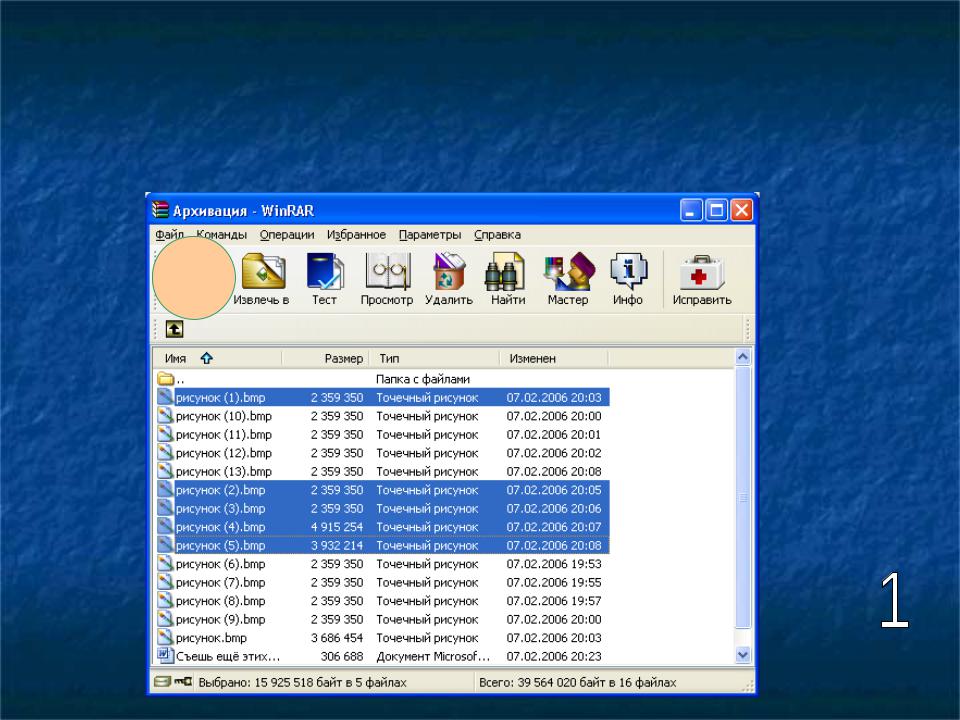 Суть проблемы заключается в полном отсутствии у встроенной утилиты графического интерфейса. Отдельно устанавливаемые версии архиваторов им обладают, причем выбор нередко обусловлен именно удобством пользования этим интерфейсом.
Суть проблемы заключается в полном отсутствии у встроенной утилиты графического интерфейса. Отдельно устанавливаемые версии архиваторов им обладают, причем выбор нередко обусловлен именно удобством пользования этим интерфейсом.
Популярные программы по архивации
На рынок программного обеспечения выпущено немало утилит, предназначенных как для простой распаковки архивов или их создания, так и для работы с файлами внутри них. В большинстве своем они поддерживают только «основные» типы архивов. Так, сегодня, на практике преимущественно используются архивы тип ZIP и RAR.
В каталогах представлены платные и бесплатные программы. Это WinRAR, WinZIP, RAR Opener, 7-Zip, Simple Unrar, Free RAR eXTractor, FreeArc и многие другие. Большинство из них стабильно работают во всех модификациях Windows, поэтому архиватор для Windows 7 подобрать легко.
Программа WinRAR. Возможности, характеристики
Одним из наиболее популярных и универсальных архиваторов считается WinRAR. Такую программу можно скачать на официальном сайте в разделе «Загрузить».
Такую программу можно скачать на официальном сайте в разделе «Загрузить».
Программа поддерживает несколько языков, способна работать на разных платформах. На Windows и Linux разработаны отдельные дистрибутивы, причем они различаются еще и в поддержке 32-битного или 64-разрядного режима работы.
Кстати! Как пользоваться UltraISO. 6 нюансов правильной работы с образами дисков
Внешний вид официального сайта разработчика WinRAR Среди наиболее важных характеристик можно отметить:- Поддержка помимо основных форматов (ZIP и RAR) и других, пусть и чуть менее распространенных: CAB, ARJ, LZH, ACE, TAR, ISO, 7-Zip.
- Возможность сжатия мультимедийных данных.
- Функция разделения архива на отдельные файлы заданного размера.
- Шифрование при архивировании и защита архивов паролем.
Помимо этого в WinRAR встроены многочисленные и дополнительные возможности. Так, можно создавать самораспаковывающиеся архивы с функцией автоматического запуска заданных программ, с указанными в настройках параметрами, менять значки, удалять все файлы после исполнения и т. д.
д.
Программа является платной, но она предлагает достаточно большой демонстрационный период в 40 дней. По окончании его базовая функциональность сохраняется и, если окна об окончании тестирования пользователя не смущают, то можно продолжить пользоваться ею дальше.
Программа WinZIP. Возможности, характеристики
В отличие от предыдущего варианта менее распространенная программа WinZIP все-таки имеет своих поклонников, ведь появилась утилита значительно раньше, да и сам формат в операционной системе Windows 7 (речь идет о ZIP-методе архивации) встроен в качестве стандартной функции.
Внешний вид официального сайта разработчика WinZIPСкачать последнюю версию WinZIP можно с официального сайта.
Среди наиболее важных функций программы стоит отметить:
- Поддержку разархивации известных типов файлов с расширением ZIP, RAR, 7Z, GZIP, VHD, XZ и т.д.
- Наличие системы шифрования, позволяющей защитить данные пользователя.
- Поддержку облачных сервисов, это позволяет легко обмениваться файлами через интернет без прямого копирования, путем передачи ссылки на его скачивание.

Помимо прямого назначения – сжатия файлов, этот программный продукт может работать с PDF-файлами, защищая их от редактирования, фотографиями и другими изображениями с целью подготовки их для выкладывания в интернете (например, в социальных сетях).
Как и многие многофункциональные утилиты WinZIP имеет два режима работы. Первый заключается в предоставлении демонстрационного периода на небольшой срок – 14 дней, второй – полнофункциональное использование с возможностью бесплатного обновления.
Кстати! Как создать образ диска с защитой и мультизагрузкой в 2 клика
Что дает сравнение программ
При сравнении эффективности разных версий архиваторов оценивается несколько самых важных параметров: степень сжатия и время, затраченное на архивацию и распаковку. В большинстве случаев выясняется, что несомненных лидеров нет.
Сравнительный график эффективности нескольких архиваторовКаждый разработчик старается внести в свой продукт ту или иную изюминку, поэтому при различных условиях то одна, то другая разновидность архиватора оказывается более производительной или эффективной по степени сжатия.
Архиватор для Windows 7: какой лучше?
Всем известно, что архивация файлов очень хороший способ сжать различные данные до меньшего размера, чтобы они занимали меньше места на жёстком диске или чтобы их было легко переносить с помощью внешних накопительных устройств.
Нужно хорошо сжать файлы на компьютере, но Вы не знаете, какой архиватор лучше с этим справляется? Устраивает компрессия, но недостаточная функциональность программы выводит из себя? WinZip, WinRar и 7Zip — какой архиватор для вашего компьютера лучше?
Сегодня для архивации файлов и данных существует огромное количество программ. Про все мы говорить не будем, так как многие из них обычные клоны популярных приложений. Или же они совсем не достойны внимания. Такие архиваторы, как WinZip, WinRar и 7Zip, являются лидерами на рынке таких программ.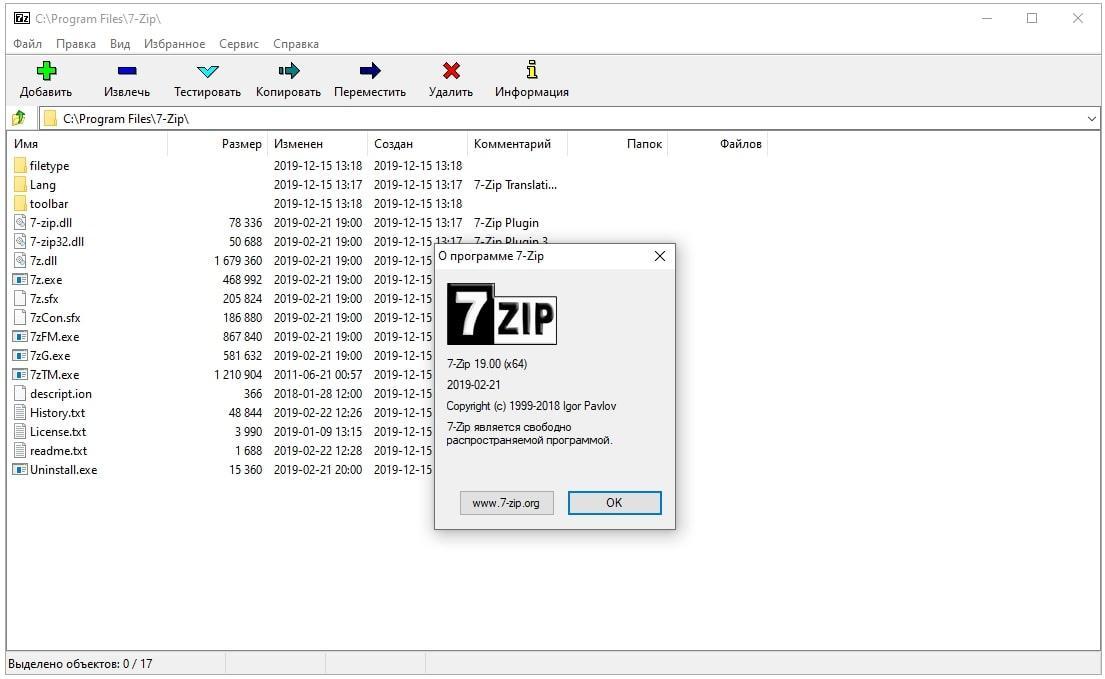
Сравнение программ-архиваторов WinZip и WinRar
Начнём мы со сравнения Сегодня для архивации файлов и данных существует огромное количество программ. Про все мы говорить не будем, так как многие из них обычные клоны популярных приложений. Или же они совсем не достойны внимания. Такие архиваторы, как WinZip, WinRar и 7Zip, являются лидерами на рынке таких программ. Каждый из них заслуживает особой похвалы, однако почему нельзя сделать твёрдое решение и выбрать один из них? Сделаем мы это потому, что эти программы почти идентичны, однако о функциональности второй уже не первый год говорят с восхищением. WinRar отличается поддержкой огромного количества настроек и технологий сжатия. Умея правильно пользоваться этой программой, Вы сможете компрессировать файлы до минимальных размеров.
Ещё одной отличительной чертой WinRar является то, что он поддерживает архивы WinZip и справляется с их обработкой ничуть не хуже, чем первое приложение. Казалось бы, зачем выбирать программу WinZip? Однако если Вам нужен более простой интерфейс и профессиональная обработка именно zip-файлов, то она идеально подойдёт для Вас.
Казалось бы, зачем выбирать программу WinZip? Однако если Вам нужен более простой интерфейс и профессиональная обработка именно zip-файлов, то она идеально подойдёт для Вас.
7Zip: простота и скорость
Теперь настало время поговорить о третьем приложении. Как мы уже говорили, оно называется 7Zip. О её преимуществах узнаёшь сразу, как только делаешь первый запуск. Это максимально упрощённый архиватор, который очень удобным способом вписывается в контекстное меню правой кнопки мыши. Его дизайн ничем не отличается от обычных окон операционной системы Windows 7. Такая простота позволяет разобраться в нём буквально за 10 минут.
Он отличается тем, что поддерживает как zip, так и rar файлы, однако он имеет ещё и собственный формат архивов с расширением 7z. Архиватор 7zip может похвастаться максимальными показателями сжатия данных среди всех трёх лидеров. Однако его функциональность желает оставлять лучшего. Такая программа подходит для новичков, которым не так уж и часто приходится работать с архивами. Надеемся, что наша статья помогла Вам в выборе архиватора, который максимально подходит Вашим требованиям.
Надеемся, что наша статья помогла Вам в выборе архиватора, который максимально подходит Вашим требованиям.
Как работать с архиваторами WinZIP или WinRAR на Windows 7?
Содержание:
Архиваторы – это важный класс программ, которые предназначены для сжатия файлов. Они позволяют экономить место на носителях информации. Файлы сжимаются (архивируются) без потери качества и при необходимости разархивируются вновь. Архиваторы пишутся под многие ОС: Windows, Linux, мобильные ОС и так далее. Это связано с их исключительной востребованностью.
Архивация
Существует большое количество алгоритмов архивации, но суть везде одна: в файле ищутся повторяющиеся участки и заменяются на количество их повторений. Поясню наглядным примером. В файле есть участок, состоящий из 5 повторений слова «архиватор». Выглядеть это будет вот так: «архиваторархиваторархиваторархиваторархиватор». Программа находит этот участок и записывает в архив не 5 повторений, а одно плюс количество повторов: «архиватор х5». Таким образом, в файле ничего не теряется. Это для примера – в действительности несколько сложнее, но принцип понятен.
Таким образом, в файле ничего не теряется. Это для примера – в действительности несколько сложнее, но принцип понятен.
Распространенные архиваторы
В качестве наиболее распространенных архиваторов можно назвать:
- WinRar. Самый известный архиватор для Windows. Знает много форматов, удобен в использовании. Единственный и легко «исправляемый» недостаток – платный.
- 7 Zip. Бесплатный и мощный архиватор. Выпускается как для Windows, так и для других ОС. Знает множество алгоритмов архивации, довольно удобный.
- WinZip. Также широко известный архиватор. Платный, но есть и бесплатная версия WinZip.
Как пользоваться архиваторами?
Лучше один раз увидеть, чем сто раз услышать. Поэтому рассмотрим конкретные примеры.
Итак, мы хотим заархивировать файл в WinRar.
Перед нами текстовый файл. Как мы видим, весит он аж 23 мегабайта.
Зато состоит из одной повторяющейся строки.
Сейчас мы его будем архивировать. Запускаем WinRar и, используя встроенный файловый менеджер, находим эту папку.
Запускаем WinRar и, используя встроенный файловый менеджер, находим эту папку.
Щелкаем по файлу правой кнопкой мыши и нажимаем «Добавить в архив», или нажимаем кнопку Add в верхней панели.
Откроется окно с параметрами архивации. Пока не будем ничего трогать и нажмем ОК.
Мощный процессор шелестит документом и мы тут же видим заархивированный файл.
Он имеет расширение rar. А весит всего 17 килобайт. Преимущества очевидны.
Теперь заархивируем файл уже другим архиватором – 7 ZIP. Все примерно так же. Жмем «Добавить», затем выставляем степень сжатия на «Ультра» и запускаем архивацию.
В этот раз процесс идет подольше, но архив в формате 7 Z весит уже не 17, а 4 килобайта.
Как могли заметить наблюдательные читатели, 7 Zip прекрасно видит архивы WinRar.
А теперь – наоборот. Но уже другим архиватором – WinZip. Запускаем, нажимаем кнопку Open, находим архив RAR, открываем. Выбираем место для распаковки. Для примера – корень диска С. Жмем Extract.
Для примера – корень диска С. Жмем Extract.
WinZip ругается – недостаточно прав. Начиная с Windows 7, в корень диска С просто так писать нельзя. Ругнувшись, перезапускаем от имени администратора и проделываем операцию заново. WinZip распаковывает файл. Вот он, снова 23 мегабайта.
Думаю, общий принцип понятен. Если в настройках архиватора интегрировать пункты архивации в контекстное меню проводника Windows, процесс еще более упрощается: нажал – заархивировал/разархивировал/прочитал, не трогая. Эти функции есть как у WinRar, так и у 7 Zip.
Что дает архивация?
Архиваторы дают много преимуществ.
- Как мы уже видели – экономия места, и порой весьма существенная.
- Еще можно сжимать несколько файлов в один. Удобно. К примеру, по электронной почте отправить.
- Также можно создавать шифрованные архивы. Используются довольно сильные алгоритмы шифрации, главное – пароль подлиннее. Задайте паролем любимое стихотворение, добавьте в него цифр и символов, и после этого никакое ФСБ ваш архив не прочитает.
 Главное – исходные файлы удалить не забудьте.
Главное – исходные файлы удалить не забудьте.
Немного о файлах под архивацию
Мы рассматривали почти идеальный случай. В файле содержалась куча повторяющихся строк и, соответственно, он дал отличный коэффициент сжатия. Однако так бывает не всегда. Поэтому расскажу, какие файлы лучше всего сжимаются.
- Текстовые документы, документы Word, Web-страницы, таблицы и так далее. Сжимаются лучше всего.
- Графика. Зависит от формата. К примеру, форматы PCX и GIF уже подразумевает простейший алгоритм архивации. А вот BMP сожмется значительно.
- Музыка и видео. Большинство форматов сжимается плохо.
- Программы. Почти не сжимаются.
- Сами архивы. Очевидно, что сжимать дальше уже некуда.
О форматах архиваторов
Архивация – это удобно. Но рекомендую не использовать редко встречающиеся форматы архивов без особой необходимости. Так, если вы вышлете по почте такой архив, получатель будет вынужден искать программу для распаковки, а это нехорошо. Наиболее общепринятым является формат ZIP, так как встроенное средство для работы с ним есть в Windows. Затем идут архивы RAR и 7Z. WinRar или 7Zip есть почти у всех. Ну а затем – остальные форматы.
Наиболее общепринятым является формат ZIP, так как встроенное средство для работы с ним есть в Windows. Затем идут архивы RAR и 7Z. WinRar или 7Zip есть почти у всех. Ну а затем – остальные форматы.
Заключение
Теперь вы знаете примерный принцип архивации, наиболее распространенные архиваторы, умеете пользоваться архиваторами и немного знаете о форматах архивов. Надеюсь, вам пригодятся эти знания.
14 бесплатных архиваторов для Windows 10
Каждый пользователь ПК рано или поздно сталкивается с проблемой, когда нужно отправить большой объем файлов через интернет. Однако переслать их будет довольно проблематично, а в некоторых случаях и невозможно. Дело в том, что файлообменники принимают документы с лимитом на размер или определенный формат.
Самый простой выход – сжать файлы. Как раз для этого существуют архиваторы – программы, предназначенные для одновременного сжатия большого количество файлов. Кроме того, сжатые файлы оказывают меньшее влияние на системные ресурсы пользователей, предотвращая ненужную нагрузку на их компьютеры.
Кроме того, сжатые файлы оказывают меньшее влияние на системные ресурсы пользователей, предотвращая ненужную нагрузку на их компьютеры.
Сегодня на рынке доступно множество инструментов для сжатия файлов, и выбор подходящего может оказаться раздражительным. Чтобы не тратить время на поиск подходящего архиватора для Windows 10, я расскажу вам о лучших, на мой взгляд, программах, справляющихся со всеми задачами для сжатия файлов. После прочтения вы сможете выбрать архиавтор, которая наилучшим образом соответствует вашим требованиям. Смотрите также: Лучшие бесплатные офисы для Windows 10
Прежде чем перейти к обзору бесплатных архиваторов из интернета, стоит сказать, что в Windows 10 функционирует стандартный архиватор. Он имеет слабый функционал, но является незаменимым средством, если под рукой нет профессионального архиватора. Его минус в том, что он может архивировать и открывать только ZIP-файлы, что является недостаточным для многих пользователей.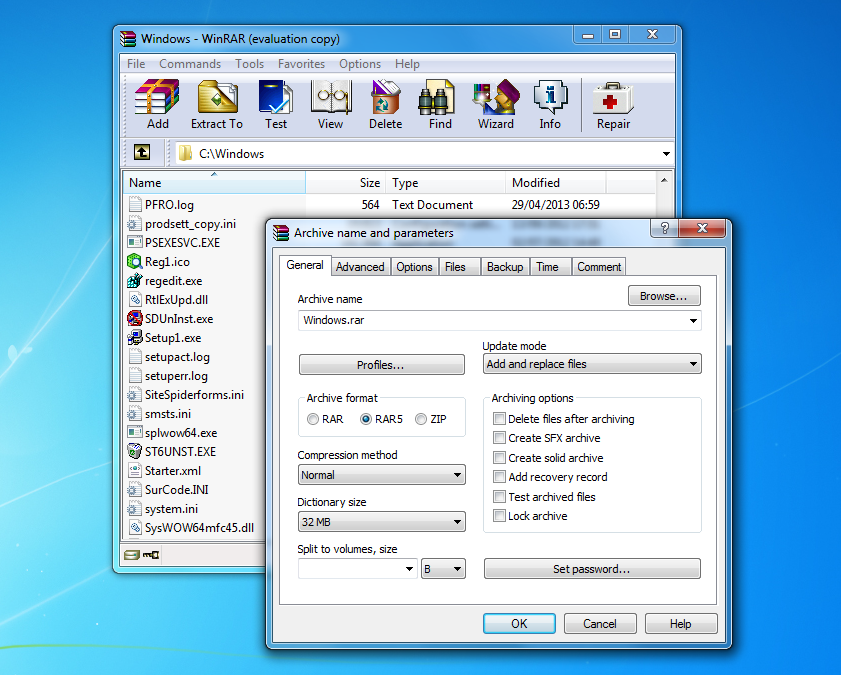
Открыть файл нужно с помощью проводника
Для того чтобы воспользоваться стандартным архиватором, кликаем правой кнопкой мыши по заархивированному ZIP файлу и выбираем «Открыть с помощью проводника».
Вот по этой иконке
В открывшемся окне мы получаем доступ к архивированным файлам. Извлечь их можно путем нажатия на кнопку «Извлечь все».
Также вы можете и заархивировать файл в формате ZIP. Для это просто кликните правой кнопкой по файлу и нажмите «Отправить» → «Сжатая ZIP-папка».
Первая программа, на которую стоит обратить внимание – это архиватор WinRAR. Данная утилита популярна во всем мире и насчитывает уже более 500 миллионов пользователей, подтверждающих ее эффективность во всех задачах. Кроме того, WinRAR является единственной программой, которая поддерживает формат RAR. Но не стоит расстраиваться, формат RAR вы можете открывать и с помощью других программ, потому что создатели WinRAR дают возможность сторонним программам использовать их исходный код.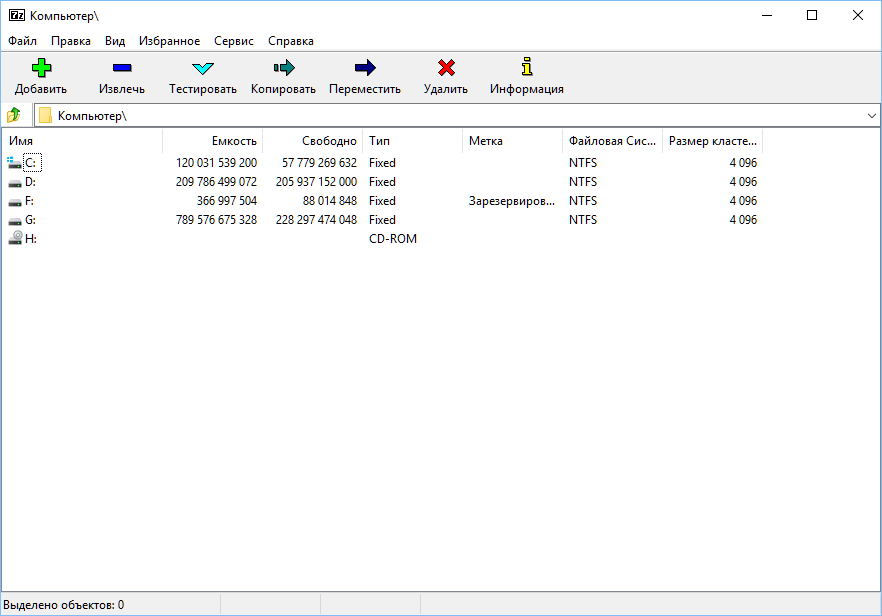
Программа WinRAR
- Переведен на более чем 50 языков мира и поддерживает форматы RAR, ZIP, CAB, ARJ, LZH, ACE, TAR, GZip, UUE, ISO, BZIP2, Z и 7-Zip.
- 256-битное шифрование пароля и технология аутентифицированной подписи обеспечивает безопасную передачу файлов.
- Возможность разбивать архивы на отдельные тома, что позволяет сохранять их на разных дисках системы.
- Главный, по моему мнению, недостаток – это отсутствие перехода архиватора к проводнику Windows. Это значит, что после извлечения файлов, вам придется их искать самому, что немного затрудняет ход работы.
- Проблемы с изменением названия файлов, содержащих длинные названия с пробелами.
- Скудная скорость извлечения файлов.
Второе бесплатное приложение – WinZip. Это, пожалуй, самый популярный архиватор во всем мире. Им пользуется более одного миллиарда пользователей, что является рекордом по использованию программ для сжатия файлов. Главным преимуществом архиватора является то, что он позволяет пользователям не только сжимать содержимое файлов, но и делиться ими с другими пользователями, управлять ими, а также защищать и создавать резервные копии.
Архиватор WinZip
- Поддерживает не только формат ZIP, но и 7ZP и RAR.
- Внутри программы доступна функция проверки системных дисков для оценки эффективности работы системы.
- Возможность отправлять файлы на электронную почту.
- Назойливая реклама в бесплатной версии. Если же вы хотите от нее избавиться, то можете приобрести полную версию на официальном сайте.
Следующее место в рейтинге занимаем архиватор под названием 7-Zip. Это бесплатный файловый архиватор с высокой степенью сжатия таких форматов, как ZIP и GZIP, который, по словам разработчика, работает на 2-10% быстрее, чем все его конкуренты. Происходит это потому, что 7-Zip использует методы LZMA и LZMA 2 с мощными настройками сжатия для ускорения архивации файлов.
Программа 7-Zip
- Быстрая скорость сжатия и распаковки файлов. В целом, не уступает по скорости и архиватору WinRAR.
- Поддержка шифрования AES-256.

- Общий объем файлов в архиве может содержать 16 эксабайт (16×1018 байт максимальный размер файловой системы NTFS).
- Отсутствует встроенный сканер, проверяющий наличие вирусов в файле.
- Нельзя извлекать файлы, если закрыт доступ к некоторым частям архива.
Один из самых старых архиваторов WinAce, включающий в себя собственный формат «ACE» и поддерживающий такие форматы как ZIP, RAR и MS-CAB. В этой программе вы сможете создавать многотомные (дисковые) архивы для форматов ACE и MS CAB и самораспаковывающиеся архивы (SFX) для форматов ACE и ZIP. Однако не все так хорошо. Многие профессиональные журналы не советуют использовать данную программу новичкам, ссылаясь на то, что интерфейс очень непонятен и требует долгого времени освоения. Поиск сохраненных файлов в каталоге также оставляет желать лучшего.
архиватор WinAce
- Создание комментариев к архиву в виде html.
- Доступна возможность улучшения функционала за счет покупки дополнительных модулей.
 Например, вы можете создавать продвинутые SXF архивы, если приобретете модуль.
Например, вы можете создавать продвинутые SXF архивы, если приобретете модуль.
- Доступны только форматы Ace, Zip, Lha, Cab, Rar, Arc, Arj, Gzip, Tar, Zoo, Jar.
- Очень слабое сжатие файлов.
IZArc — это бесплатное приложение, предназначенное для простого и быстрого управления сжатыми файлами. Оно поддерживает множество форматов архивных файлов, включая 7-ZIP, ACE, B64, CAB, ISO, JAR, ZIP, RAR, TGZ и многие другие. С его помощью вы можете редактировать архив для добавления, удаления и извлечения его содержимого, а также для проверки самого архива на наличие поврежденных данных или преобразования его в другой формат. Кроме того, доступна уникальная возможность, позволяющая изменить кодировку CD-образа и интегрироваться в Windows Explorer.
Интерейс архиватора lZArc
- Встроенный поисковик, позволяющий легко найти нужный файл в архиве.
- Доступна функция добавления комментариев к архиву, а также их чтение.
- Создание самораспаковывающихся архивов.

- Если не указать расширение, то программа автоматически присвоит zip-формат.
- 64-битная версия некорректно функционирует.
- Нельзя создавать RAR архивы, что является главным недостатком по сравнению с другими архиваторами.
Еще один бесплатный архиватор для Windows 10, к которому я советую приглядеться – это Hamster Free ZIP Archiver. Он работает с Zip, WinZip, 7zip, WinRAR и другими форматами архивов. Основным преимуществом по сравнению с другими архиваторами является новый улучшенный алгоритм архивации ZIP, который сокращает время, необходимое для создания архива, более чем в 2 раза и имеет поддержку многоядерных процессоров. Также стоит отметить красивый интерфейс, который удобно использовать как дома, так и в офисе.
Архиватор Hamster Free ZIP Archiver
- Архив можно создавать одновременно на жестком диске и на облаке.
- Высокая скорость сжатия ZIP файлов.
- Красивый и практичный интерфейс.

- Особых недостатков не нашел.
ZipStar – не самый популярный архиватор среди пользователей, но также заслуживающий внимания. Это программное обеспечение архивирует и распаковывает файлы в таких форматах, как SQX и CAB. Вдобавок к этому ZipStar функционирует с такими файлами как ZIP64 в безлимитном объеме. В отличие от других программ эта утилита отличается высокой скоростью работы. Также доступна функция интегрирования в Windows Explorer.
ZipStar
- Сжатие ZIP64 файлов в безлимитном объеме.
- Скорость работы при обработке больших файлов.
- Функция интегрирования в Windows Explorer.
- Поддерживаются только форматы SQX и CAB.
- Слишком много рекламы.
PeaZip — это бесплатная программа для извлечения файлов формата RAR, быстрый универсальный менеджер файлов и менеджер архивов для Windows, Linux и BSD. Программа обладает мощным унифицированным графическим интерфейсом, который, в отличие от большинства других классических файловых архиваторов, таких как WinZip и WinRar, изначально переносим и кроссплатформенен. PeaZip основан на надежной и проверенной технологии Open Source 7-Zip для обработки основных форматов архивов и других инструментов с открытым исходным кодом (FreeARC, PAQ, UPX), поддерживающих дополнительные форматы и функции файлов.
PeaZip основан на надежной и проверенной технологии Open Source 7-Zip для обработки основных форматов архивов и других инструментов с открытым исходным кодом (FreeARC, PAQ, UPX), поддерживающих дополнительные форматы и функции файлов.
Программа PeaZip
- Поддерживает более 150 форматов файлов.
- Слабая поддержка кодировки UTF-8.
Данная программа не поддерживает архивацию файлов, однако она открывает немалое количество файлов разных форматов. UniExtractor открывает любой доступный тип сжатого файла, будь то ZIP, RAR, TAR или JAR. По интерфейсу могу сказать, что он мне понравился из-за своей компактности и понятности. Если вы неопытный пользователь ПК, то эта программа определенно вам подойдет.
Бесплатный архиватор Universal Extractor
- Доступна возможность распознавания EXE файлов.
- Компактный и понятный интерфейс.
- Кроме распаковки больше ничего нет.
Архиватор китайского происхождения, поддерживающий все самые популярные типы сжатых файлов. Несмотря на то, что программа поддерживает только два языка (английский и китайский), российские энтузиасты смогли полностью русифицировать программу, что также является большим плюсом. Вдобавок ко всему, программа обладает приятным интерфейсом с понятным функционалом.
Несмотря на то, что программа поддерживает только два языка (английский и китайский), российские энтузиасты смогли полностью русифицировать программу, что также является большим плюсом. Вдобавок ко всему, программа обладает приятным интерфейсом с понятным функционалом.
Архиватор HaoZip
- Конвертация архивов RAR в ZIP и 7Z.
- Понятный русифицированный интерфейс.
- Функция автоматического обновления работает со сбоями.
- Медленная скорость работы при сжатии и распаковке файлов.
Архиватор Bandizip – это очень простая программа, позволяющая доступно открывать и сжимать различные документы. Поддерживаются следующие типы архивов: RAR, RAR5, 7Z, ZIP и многие другие. Отличий от других программ нет, но преимуществом можно посчитать многопоточность, позволяющую сжимать файлы в 6 раз быстрее других архиваторов.
Программа Bandizip
- Многопоточное архивирование с паролем.
- Поддерживается комбинация шифрования типа AES256.

- Поддержка форматов ZIP, 7Z(lzma2), ZIPX (xz), EXE (sfx), TAR, TGZ, LZH (lh7), ISO (joliet), GZ, XZ.
- Малый функционал.
Rar Zip Extractor Pro – это программа для сжатия файлов, работающая не только с компьютерами, но и планшетами и телефонами, совместимыми с Windows 10. Эта программа поддерживает все популярные форматы архивных файлов и хорошо работает с многотомными сжатыми документами. В дополнение ко всему, Rar Zip Extractor Pro имеет автоматическую распаковку.
архиватор Rar Zip Extractor Pro
- Органичный интерфейс, подходящий для каждого пользователя.
- Работа с многотомными архивами.
- Автоматическая распаковка.
Последняя программа, о которой я хотел бы рассказать – это Filzip. Это еще один архиватор, поддерживающий форматы сжатия BH , CAB, gzip, JAR, LHA, tar, ZIP, а также такие типы файлов на открытие и разархивирование, как ACE, ARC, ARJ, RAR, UUE, XXE, zoo.
Filzip
- Интегрируется с проводником Windows.

- Быстрое время сжатия и распаковки файлов.
- Англоязычный интерфейс.
Все рассмотренные бесплатные архиваторы для Windows 10 заслуживают внимания, и здесь уже вам решать, нужна ли вам такая программа в арсенале или нет. Если вам нужна программа только для архивации средней размерности файлов, то я бы посоветовал старый добрый WinRAR. Этой программой я лично пользуюсь каждый день и недостатков в ней не вижу.
Загрузка …Post Views: 1 085
Почему на компьютере с Windows 10 архиватор больше не нужен
Раньше на каждый новый компьютер я устанавливал WinRAR, WinZip или другой архиватор. Такая программа была нужна для упаковки больших файлов при пересылке, сжатия архивов фотографий и прочих вещей. В Windows 10 можно использовать стандартные средства для этого, а значит архиватор можно удалить.
Windows 10 поддерживает сжатие по алгоритму ZIP
Если надо отправить несколько файлов по электронной почте, то теперь архиватор не нужен. Просто выбираете файлы в проводнике и по правой клавише мыши создаете сжатую папку: Отправить — Сжатая ZIP-папка.
Просто выбираете файлы в проводнике и по правой клавише мыши создаете сжатую папку: Отправить — Сжатая ZIP-папка.
Получается один маленький файлик, который удобно будет отправить по почте или выложить сообщением в ВКонтакте. Если отправлять фотографии через соцсети, их качество может быть снижено, а в ZIP они дойдут в оригинале. Также можно упаковать стандартным средством бэкапы программ, документов и прочие данные.
Чтобы оценить эффективность сжатия, я сравнил размер архива с таким же, но созданным WinRAR. Как видим, разницы нет.
Скорость работы алгоритмов сжатия Windows 10 и WinRAR тоже сравнима. Я взял 21 Гб разных видеороликов и сжал их двумя способами. Стандартный упаковщик справился даже быстрее, так как RAR применял более медленный эффективный алгоритм.
Windows 10 легко справляется с ZIP-файлами, которые вы скачиваете из интернета или которые вам прислали по электронной почте. Для этого не нужно ничего запускать или устанавливать.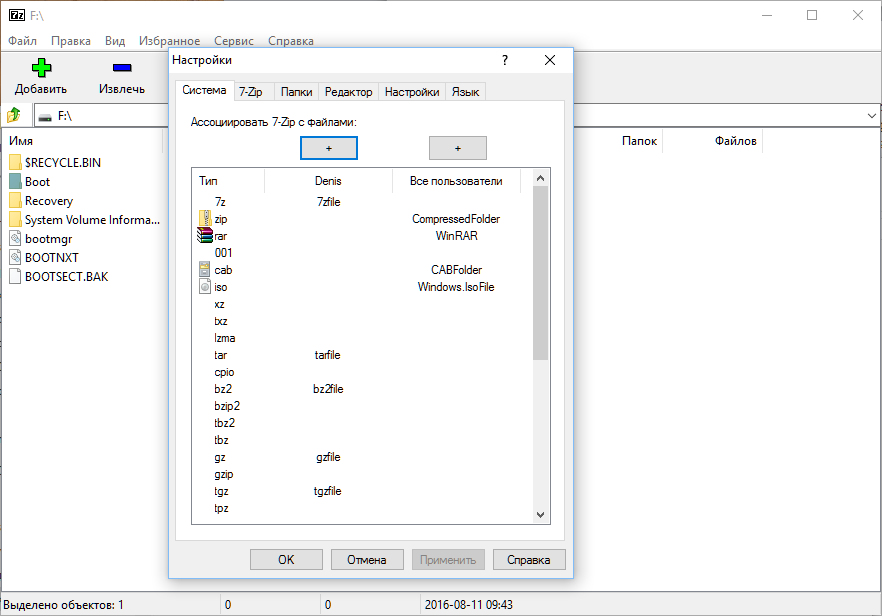 Откройте Проводник и распакуйте папку двойным кликом мыши.
Откройте Проводник и распакуйте папку двойным кликом мыши.
В случае использования WinRAR вам нужно будет еще и рекламу просмотреть.
Что делать, если нужно открыть на Windows 10
Итак, нам прислали файл в формате RAR. Открыть его стандартными средствами не получится. Конечно, можно попросить человека перепаковать файлы в формат ZIP или ARJ. А если это невозможно, бесплатно переконвертировать в подходящий формат с помощью конвертора, например, этого.
Получив RAR-архив, конвертор готов перепаковать его в ZIP, 7Z и еще в 14 менее популярных форматов.
У меня после конвертации файл легко открылся Проводником Windows 10. Фотографии не повредились.
Лучшие бесплатные архиваторы для Windows 10,8,7 — [Pc-Assistent.Ru]
Ещё каких то лет 10 назад программы архиваторы имели очень большую популярность. Они позволяли сжимать данные и экономить память на жестком диске. Сегодня я расскажу вам о двух самых лучших бесплатных архиваторах для Windows, о встроенном в Windows 10 архиваторе, а также перечислю и другие менее известные программы архиваторы.
Архиватор. [Общая информация]
Что такое архиватор? Архиватор — это компьютерная программа, которая компонует, упаковывает один или более файлы в один архив. Архиватор также и распаковывает, извлекает файлы из архива. Помимо компоновки файлов они умеют их ещё и сжимать, то есть уменьшать их размер. Сжатие файлов было очень актуально в годы, когда 100гб памяти на винчестере компьютера, считалось пределом мечтаний для пользователя. Сейчас же флешкой объёмом в 32гб уже никого не удивишь.
Степень сжатия зависит от формата архивируемого файла. Некоторые форматы, сами по себе уже имеют некоторую степень сжатия (например mp3) и их сильно сжать архиватором уже не получится, а другие при сжатии могут потерять в весе несколько раз, а то и десятки раз.
Степень сжатия и скорость сжатия составляют две основные характеристики архиваторов. Эти две величины обратно зависимы, то есть чем выше степень сжатия, тем ниже её скорость, и наоборот.
Лучшие бесплатные архиваторы для Windows
В сети довольно много архиваторов, которые обещают поддержку большого количества форматов, функций и возможностей. Но большинство из них либо платные, либо плохо справляются со своими обязанностями либо показывают пользователю навязчивую рекламу. Простому пользователю нет смысла искать дополнительные архиваторы, помимо тех двух, о которых будет идти речь ниже. Это WinRAR — самый популярный архиватор для Windows и 7-ZIP — самый лучший архиватор для Windows.
Но большинство из них либо платные, либо плохо справляются со своими обязанностями либо показывают пользователю навязчивую рекламу. Простому пользователю нет смысла искать дополнительные архиваторы, помимо тех двух, о которых будет идти речь ниже. Это WinRAR — самый популярный архиватор для Windows и 7-ZIP — самый лучший архиватор для Windows.
WinRAR
WinRAR — это платный архиватор, но это плата условная. На момент написания статьи, стандартная лицензия для частного пользователя стоит 29 у.е. Платная незарегистрированная версия отличается от оплаченной, только лишь тем, что при каждом запуске программы, ненавязчиво напоминается о необходимости оплаты лицензии. В возможностях и функциональности не оплаченная версия программы ни как не ограничивается. Для домашнего пользователя это самое то, так как скорее всего архиватором он будет пользоваться достаточно редко.
Что может предложить нам WinRAR?
- Высокое качество сжатия файлов в архиве
- Поддержку большинства популярных форматов архивов для распаковки
- Установку пароля на архив, который позволяет защитить файлы в нём от несанкционированного извлечения
- Создание многотомных и самораспаковывающихся архивов
- Добавление специальных данных, для восстановления архива при повреждении.

- Интуитивно понятный интерфейс
- Интеграцию с проводником Windows
- Поддержку русского языка.
Скачать WinRAR можно с официального сайта
На мой субъективный взгляд, если бы WinRAR был бесплатным, то он был бы лучшим архиватором для Windows. А так, лучшим архиватором считаю 7-ZIP.
7-ZIP
7-ZIP — лучший бесплатный архиватор для windows. Это архиватор с открытым исходным кодом, то есть любой желающий может изменить его под себя, усовершенствовать. 7-ZIP поддерживает извлечение (распаковку) большинства форматов архивации, включая RAR и ZIP. Но для архивации программа уже использует не так много форматов. Собственный формат это 7Z. 7-ZIP также поддерживает шифрование архива и установку пароля. Но, правда только для форматов 7z и ZIP. Для собственного формата 7z также поддерживается создание самораспаковывающихся архивов.
Скачать 7-Zip можно с официальной страницы программы 7-zip.org Проблем с использованием возникнуть не должно. Интерфейс дружелюбный и также как и WinRARA интегрируется в контекстное меню Windows. Имеется поддержка русского языка.
Архиватор Windows 10
В Windows 10, а также Windows 7,8 по умолчанию встроен собственный архиватор. С помощью него вы сможете без проблем создавать и распаковывать ZIP-архивы. Для создания архива достаточно нажать на нужном файле правой кнопкой мыши и из контекстного меню выбрать пункт Отправить => Сжатая ZIP-папка.
Качество сжатия примерно на уровне сторонних архиваторов, у которых настройки установлены по умолчанию.
Открывать архивы также легко. Они открываются как папки простым двойным кликом по ним. Для простых пользователей, в целом встроенного архиватора достаточно для решения повседневных задач.
Другие архиваторы
Конечно есть ещё куча других архиваторов, которые предлагают поддержку экзотических форматов архивов и скорость света при их распаковке. Возможно вы встречали такие архиваторы как Hamster Free ZIP Archiver, Bandzip, WinZIP, HaoZip, Universal Extractor, PKZip и прочее. Но в большинстве случаев вместе с этими архиваторами вы рискуете скачать к себе на компьютер потенциально нежелательное ПО.
Возможно вы встречали такие архиваторы как Hamster Free ZIP Archiver, Bandzip, WinZIP, HaoZip, Universal Extractor, PKZip и прочее. Но в большинстве случаев вместе с этими архиваторами вы рискуете скачать к себе на компьютер потенциально нежелательное ПО.
5 лучших бесплатных файловых архиваторов для Windows
Архивирование файлов — это то, с чем сталкивается большинство людей, когда хотят распаковать только что загруженный файл. Для этого случая использования программного обеспечения для распаковки, поставляемого с Windows 10, вполне достаточно. Он оптимизирован и легко доступен, если ограничен. Но если вам действительно нужно создавать архивы с какой-либо регулярностью, или вы недовольны встроенной системой Windows, вы можете получить некоторую выгоду от более полнофункционального приложения для архивирования файлов.Вот пять бесплатных и мощных файловых архиваторов для Windows.
1. 7-Zip
Всеми любимый 7-Zip уже некоторое время является любимым ребенком в мире программного сжатия. И не без причины! Он обрабатывает десятки типов файлов, включая непатентованный формат 7z, который почти наверняка является лучшим стандартом сжатия файлов для большинства людей. И вы можете редактировать файлы внутри нетвердых архивов, не распаковывая исходный код, что делает настройку ваших файлов readme менее затратной по времени.
Это не самый привлекательный из всех, но он определенно прост, а утилитарный подход делает сухой процесс создания архивов максимально плавным. Помимо 7z, программа может создавать архивы в основных форматах, включая GZIP, BZIP2, vanilla ZIP, RAR и TAR. Вы также можете распаковать гораздо более широкий спектр архивов, как это обычно бывает с программным обеспечением для архивирования.
2. TUGZip
TUGZip настолько же мощный, насколько и сложный.Он ориентирован на создание архивов, а не на распаковку, предоставляя двухпанельный интерфейс, который упрощает поиск файлов, которые вы ищете. Используя текстовые строки поиска, вы можете отслеживать файлы компонентов (например, все файлы JPG в каталоге) перед их упаковкой в архив.
Используя текстовые строки поиска, вы можете отслеживать файлы компонентов (например, все файлы JPG в каталоге) перед их упаковкой в архив.
TUGZip также поддерживает самый большой список стандартов, позволяющий создавать архивы более чем в двадцати форматах. Вы также получите шесть различных алгоритмов шифрования, интеграцию с оболочкой Windows и поддержку сценариев.Если вы пользователь Linux или системный администратор и ищете мощный инструмент, это ваш выбор. Один заметный недостаток: он не обновлялся с 2008 года.
3. PeaZip
В области утилитарного программного обеспечения PeaZip — явный обладатель приза красоты. Он в целом похож на других претендентов, но отбрасывает некоторые из наиболее мощных функций и добавляет несколько уникальных. Наиболее интересным является формат файла PEA, в котором безопасность важнее сжатия, а также предлагается множество криптографических функций для защиты ваших архивов.Как и другие варианты, PeaZip поддерживает стандартный набор опций архивирования, предлагая более широкий спектр возможностей распаковки.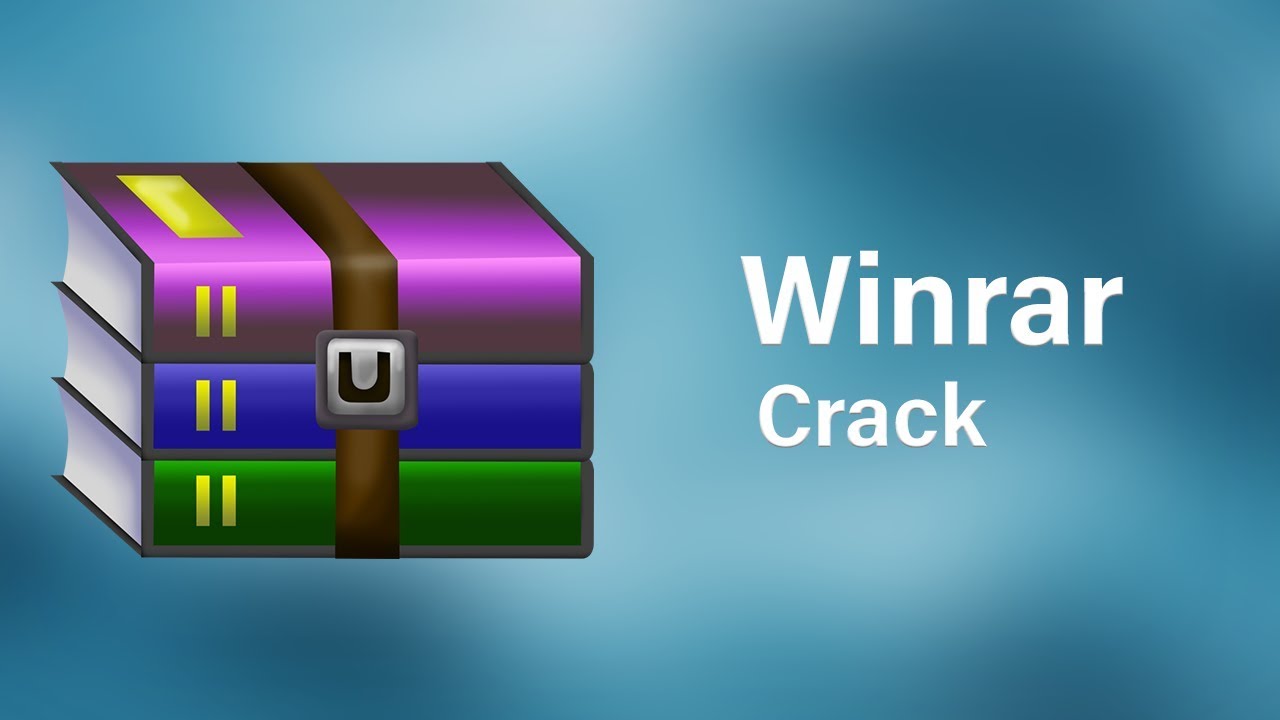
4. WinRAR
WinRAR технически не является бесплатным, поскольку является самым известным и наиболее игнорируемым ворчливым экраном всех времен. И тем не менее, вам не нужно платить за его использование. Как известно, он обрабатывает проприетарный формат RAR с проприетарным механизмом, а не клон Open RAR. Вы также можете создавать файлы ZIP, но ничего больше. Вы по-прежнему можете распаковать обширный список других форматов сжатия, но вы будете ограничены только RAR и ZIP для создания собственной коллекции.Он действительно включает утилиту командной строки, если это та функция, которая вам нужна для опытных пользователей.
5. Универсальный экстрактор
Как и вафельница, Universal Extractor хорош в одном. Как написано на банке, Universal Extractor извлечет все, что угодно. Однако он не предлагает возможности сжатия. Если вы просто пытаетесь распаковать загруженные вами архивы без лишних затрат, это прекрасно: чисто, мало и просто.
Заключение
Если вам нужна надежная замена встроенным функциям архивирования в Windows, 7-Zip — ваш лучший выбор.TUGZip идеально подходит для гибкости и мощности, если вы знаете, как им пользоваться. Для изысканности и простоты обратите внимание на Universal Extractor. Какой ваш любимый файловый архиватор для Windows?
Александр ФоксАлександр Фокс — технический и научный писатель из Филадельфии, штат Пенсильвания, с одним котом, тремя компьютерами Mac и большим количеством USB-кабелей, чем он когда-либо мог бы использовать.
Эта статья полезна? да Нет
PeaZip — бесплатный файл
архиватор
утилита, основанная на технологиях Open Source 7-Zip,
p7zip, Brotli, FreeArc, PAQ, Zstandard и PEA
проекты. Кросс-платформенный, полнофункциональный, но удобный альтернатива WinRar, WinZip и аналогичные приложения общего назначения для управления архивами, откройте и извлечь 200+ форматов архивов: 001, 7Z, ACE (*), ARC, ARJ, BR, BZ2, CAB, DMG, GZ, ISO, LHA, PAQ, PEA, RAR (**), TAR, UDF, WIM, XZ, ZIP, ZIPX, ZST — просмотреть полный список поддерживаемых форматов архивных файлов для архивирования и для извлечения. Это программное обеспечение выпущено под лицензией LGPLv3 с открытым исходным кодом.
лицензия, бесплатно для
любое использование (личное и профессиональное), все пакеты PeaZip безопасны
скачивает и не содержит
рекламное или вредоносное ПО. | | Сжатие файлов с открытым исходным кодом и шифрование программное обеспечение PeaZip обеспечивает
быстрый,
многоформатное архивирование с высокой степенью сжатия в 7Z, ARC, Brotli, BZ2,
GZ,
PEA,
TAR, WIM, Zstandard и ZIP-архивы (с поддержкой записи) и работает как
открывалка
/ экстрактор
за
200+ типов архивов, включая форматы ACE, ISO, RAR, ZIPX. Это программное обеспечение развертывает мощный и полный файл менеджер для редактирования, просмотра, просмотра и поиска архивных файлов, показывая широкий набор функций защиты данных: сильный шифрование (AES, Twofish, Serpent), зашифрованный менеджер паролей, опциональная двухфакторная аутентификация (шифрование с паролем и ключевым файлом), безопасный удалить и файл инструменты хеширования. |
15 архиваторов протестированы на максимальную скорость и наименьший размер файлов • Raymond.CC
Практически все, что сегодня хранится в электронном виде, в той или иной форме сжимается. Будь то игровые диски, установочные диски Windows, веб-страницы, музыка, видео, изображения, загрузки из Интернета или программы установки, большинство файлов уменьшаются по сравнению с исходным размером, чтобы уменьшить занимаемое ими место для хранения.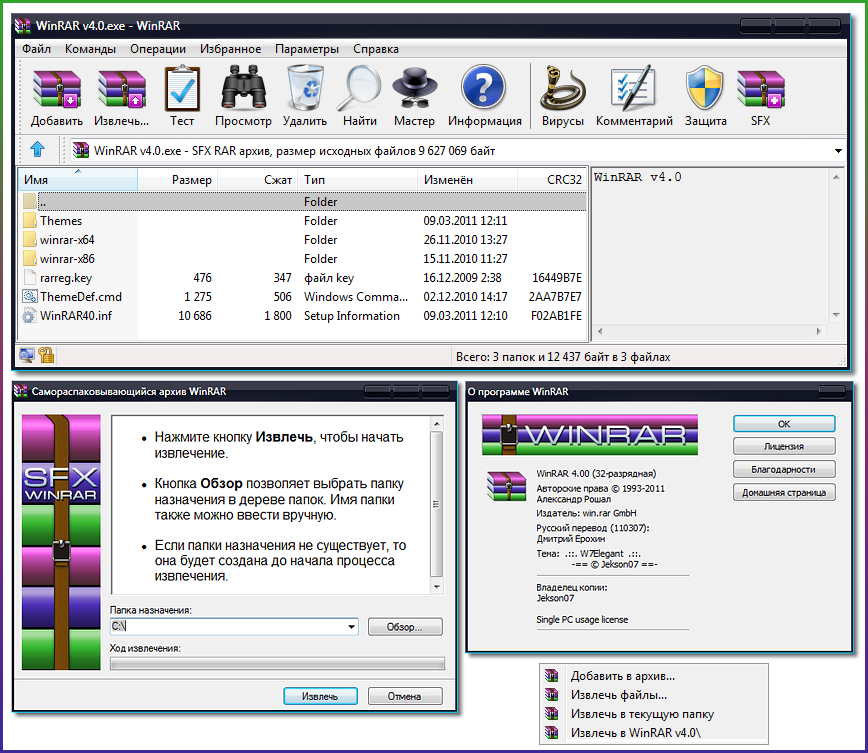 Одним из самых популярных и широко используемых сегодня форматов сжатия файлов является ZIP, разработанный PKWare в 1989 году.В отличие от JPG или MP3, ZIP — это формат архива, который позволяет хранить несколько файлов, а также папки внутри одного сжатого файла ZIP.
Одним из самых популярных и широко используемых сегодня форматов сжатия файлов является ZIP, разработанный PKWare в 1989 году.В отличие от JPG или MP3, ZIP — это формат архива, который позволяет хранить несколько файлов, а также папки внутри одного сжатого файла ZIP.
Живя в эпоху Интернета, полезно, если файл можно сжать до половины своего размера перед его загрузкой или скачиванием, это может сэкономить полосу пропускания и время. Конечно, существует множество форматов сжатия файлов, помимо ZIP, другие, такие как RAR и 7z, также очень хорошо известны. Сжатие ZIP-архивов — единственное, что изначально поддерживается Windows, но, как и функция копирования в Windows, есть лучшие и более быстрые альтернативы.
Для более серьезных потребностей в сжатии может потребоваться специальное программное обеспечение для архивирования, которое может обрабатывать ZIP или другие лучшие форматы. Многие программные архиваторы имеют свои собственные функции, но, в конце концов, все еще важна скорость, с которой файлы могут быть сжаты или извлечены, а также выходной размер сжатого файла. Есть много заявлений о том, кто самый быстрый или предлагает лучшую степень сжатия, но вы никогда не узнаете, кто прав, пока не попробуете. Здесь мы протестировали 15 файловых архиваторов, чтобы увидеть, какие из них имеют лучшую степень сжатия и максимальную скорость.
Есть много заявлений о том, кто самый быстрый или предлагает лучшую степень сжатия, но вы никогда не узнаете, кто прав, пока не попробуете. Здесь мы протестировали 15 файловых архиваторов, чтобы увидеть, какие из них имеют лучшую степень сжатия и максимальную скорость.

Если вы хотите сразу перейти к тестам и результатам, их можно найти на странице 2 этой статьи.
Программы-архиваторы на тесте
Мы собираемся протестировать следующие 15 архиваторов, некоторые бесплатные и некоторые условно-бесплатные. В каждом описании указывается, может ли программа открываться Omni.ja, и настройки, используемые для тестов максимального сжатия.
1. 7-Zip
7-Zip — один из самых известных и популярных архиваторов благодаря формату архивов 7z, который сжимает файлы в гораздо меньшие размеры, чем ZIP.Будучи открытым исходным кодом, 7z теперь можно найти в большинстве других бесплатных и платных приложений для архивирования. Стабильная версия 9.20 не обновлялась с 2010 года, но есть несколько более новых альфа-сборок, которые медленно продвигают разработку. 7-Zip может сжимать до 7 форматов и распаковывать еще до 25 или около того, включая файлы WIM, CAB, MSI, MBR и VHD. Также очень полезно извлекать содержимое установщиков установки.
Протестированная версия: 9.20 (64-битная)
Omni.ja Поддержка: Нет (Да в 9.32 альфа)
Цена: бесплатно
Используемое максимальное сжатие: 7z Ultra LZMA2
2. ALZip
ALZip раньше был условно-бесплатным программным обеспечением, но был предоставлен разработчиком для бесплатного использования, ключ продукта отображается на их веб-сайте при загрузке программы. ALZip поддерживает распаковку 40 форматов архивов, таких как 7z, RAR, CAB и ISO, и может сжимать до 8 различных типов, включая собственный формат EGG, который обычно обеспечивает лучшее сжатие, чем ZIP. Доступны такие полезные параметры, как настройка антивируса для сканирования вручную, командная строка, объединение, объединение и восстановление поврежденных архивов.
Протестированная версия: 8.51
Поддержка Omni.ja: Да
Цена: бесплатно
Максимальное используемое сжатие: EGG Приоритет по степени сжатия
3. B1 Free Archiver
B1 имеет версии для Windows, Mac, Linux и Android и называет себя удобным и простым архиватором. Программа может архивировать только в формате ZIP или в собственном формате B1 с открытым исходным кодом, который использует сжатие LZMA. Можно извлечь около 30 форматов, включая 7z и ZIPX. Обратите внимание на установщик, так как он предварительно отмечает возможность отправки статистических данных в B1, загрузите автономный установочный файл, чтобы получить полный установщик, а не онлайн-загрузчик.На веб-сайте также есть полезный онлайн-архиватор, который может извлекать несколько различных форматов без использования программного обеспечения.
Программа может архивировать только в формате ZIP или в собственном формате B1 с открытым исходным кодом, который использует сжатие LZMA. Можно извлечь около 30 форматов, включая 7z и ZIPX. Обратите внимание на установщик, так как он предварительно отмечает возможность отправки статистических данных в B1, загрузите автономный установочный файл, чтобы получить полный установщик, а не онлайн-загрузчик.На веб-сайте также есть полезный онлайн-архиватор, который может извлекать несколько различных форматов без использования программного обеспечения.
Протестированная версия: 1.4.69
Поддержка Omni.ja: Нет
Цена: бесплатно
Максимальное используемое сжатие: B1 Ultra
4. Bandizip
Bandizip — это программа, которую мы уже рассматривали ранее и он известен тем, что обеспечивает хорошую степень сжатия для создаваемых архивов. Несмотря на отсутствие множества дополнительных функций, помимо предварительного просмотра и просмотра изображений, это надежная программа с поддержкой около 35 форматов архивов. К ним относятся ZIPX, RAR, APK, ISO, IMG, XPI и CAB, 8 форматов могут использоваться для сжатия. Что-то весьма полезное — это опция предварительного просмотра архива в контекстном меню и опция (де) сжатия нескольких архивов одновременно с помощью щелчка правой кнопкой мыши.
К ним относятся ZIPX, RAR, APK, ISO, IMG, XPI и CAB, 8 форматов могут использоваться для сжатия. Что-то весьма полезное — это опция предварительного просмотра архива в контекстном меню и опция (де) сжатия нескольких архивов одновременно с помощью щелчка правой кнопкой мыши.
Протестированная версия: 3.09
Поддержка Omni.ja: Да
Цена: бесплатно
Максимальное используемое сжатие: 7z Уровень 3-Максимальное сжатие
5. FreeArc
Единственным самым большим недостатком FreeArc является его неспособность создавать любой другой тип архива, кроме собственного формата Arc или исполняемого файла SFX на основе Arc.Однако он может без проблем извлекать несколько различных форматов, таких как ZIP, RAR, 7z, CAB. FreeArc немного не хватает в некоторых областях, таких как многотомные архивы и хранение атрибутов / расширенных временных меток / потоков NTFS внутри архива, но у него есть формат сжатия, который предлагает потенциально лучшее сжатие, чем 7z. Хотя новый FreeArc 0.70 не обновлялся с 2010 года, работа над ним продолжается.
Хотя новый FreeArc 0.70 не обновлялся с 2010 года, работа над ним продолжается.
Протестированная версия: 0.666
Поддержка Omni.ja: Нет
Цена: Бесплатно
Максимальное используемое сжатие: Максимальное
6. HAMSTER Free ZIP Archiver
Если вам нужен красивый архиватор, Hamster Free Zip, безусловно, получит там приз. Он также прост в использовании и интуитивно понятен, но поддерживает только сжатие ZIP и 7z, что идеально подходит для этого теста. Можно извлечь около 12 форматов, включая RAR, ISO и CAB. Интересным вариантом является возможность создать ZIP / 7z, а затем напрямую выгружать свои архивы в облако из программы, в настоящее время поддерживаются Dropbox и Яндекс.Поле во время установки необходимо снять, поскольку его текст не читается, но если вы этого не сделаете, установит рекламное ПО.
Протестированная версия: 3.0.0.34
Поддержка Omni.ja: Нет
Цена: бесплатно
Максимальное используемое сжатие: 7z *** Максимум
7. HaoZip
HaoZip
HaoZip из Китая и имеет несколько полезных дополнений помимо самого архиватора. К ним относятся пакетный преобразователь изображений, пакетное переименование, пакетный заменитель строк, сравнение контрольной суммы MD5, средство просмотра изображений, а также возможность монтировать виртуальные образы дисков.HaoZip может сжимать до 11 типов архивов, включая 7z, и распаковывать около 50. Вы также можете использовать простой встроенный сканер вредоносных программ / троянов, чтобы проверить файлы, с которыми вы работаете. Существует HaoZip 4, который распаковывает новые форматы RAR5 и ZIPX, но в настоящее время он доступен только на китайском языке.
Протестированная версия: 3.0 (64-бит)
Поддержка Omni.ja: Нет
Цена: бесплатно
Максимальное используемое сжатие: 7z Ultra LZMA2
8. KuaiZip
KuaiZip — довольно маленький и простой архиватор который также имеет собственный формат сжатия KZ (лучшее сжатие, чем ZIP, но не так хорошо, как 7z), а также стандартные форматы ZIP и 7z, можно извлечь около 40 типов архивов. Полезной функцией является возможность монтировать диски и виртуальные образы, такие как APE, FLAC, NRG, ISO, MDS, VHD, VMDK и VDI. Подобно HaoZip (также внешне), KuaiZip имеет более новую версию (2.3.2 от 2011 года), но она доступна только на китайском языке.
Полезной функцией является возможность монтировать диски и виртуальные образы, такие как APE, FLAC, NRG, ISO, MDS, VHD, VMDK и VDI. Подобно HaoZip (также внешне), KuaiZip имеет более новую версию (2.3.2 от 2011 года), но она доступна только на китайском языке.
Протестированная версия: 2.3.2
Omni.ja Поддержка: Нет
Цена: Бесплатно
Максимальное используемое сжатие: 7z Best
9. PeaZip
PeaZip сам по себе не столько архиватор, сколько больше является интерфейсом для других архиваторов и использует их версии командной строки для сжатия файлов, включая 7-Zip и FreeArc.Поскольку PeaZip использует другие архиваторы, количество поддерживаемых форматов впечатляет: около 150 для чтения / распаковки и 16 могут использоваться для сжатия. Другие полезные опции — зашифрованный менеджер паролей, функция безопасного удаления и простой менеджер файлов / изображений. Следите за рекламным ПО во время установки или используйте портативную версию.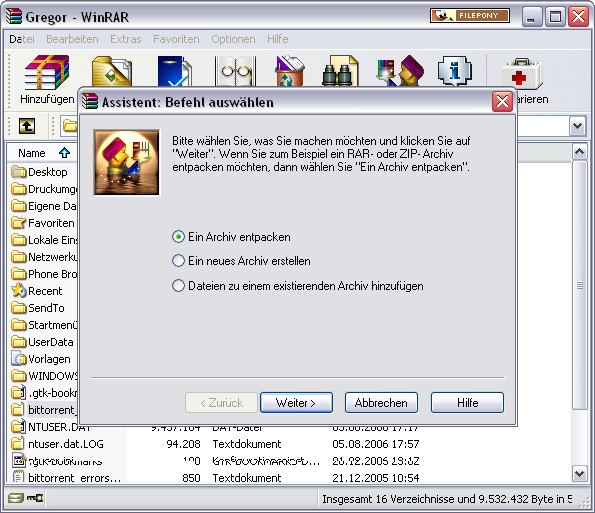
Протестированная версия: 5.2.1
Omni.ja Поддержка: Нет
Цена: Бесплатно
Максимальное используемое сжатие: Уровень дуги 9
10. PKZIP
PKWare разработали формат архива ZIP еще в конце 80-х PKZIP был архиватором, который первым применил сжатие ZIP.Сама программа PKZIP, возможно, немного отстает в наши дни с точки зрения того, с чем она может справиться. Лучшим типом архива, который он может создать, является ZIP (вы можете использовать разные методы сжатия), хотя можно открывать и распаковывать около 20 различных типов. PKZIP также может интегрироваться в Microsoft Outlook и другие приложения Office, что позволяет работать с документами прямо из ZIP-файла.
Протестированная версия: 14.20.0019
Поддержка Omni.ja: Да
Цена: 29 долларов
Максимальное используемое сжатие: NA
На странице 2 мы рассмотрим другие архиваторы и покажем результаты наших тестов.
Лучшее программное обеспечение для сжатия файлов 2021
Лучшее программное обеспечение для сжатия файлов упростит сжатие файлов для удобного хранения, а также позволит работать с несколькими типами файлов сжатия.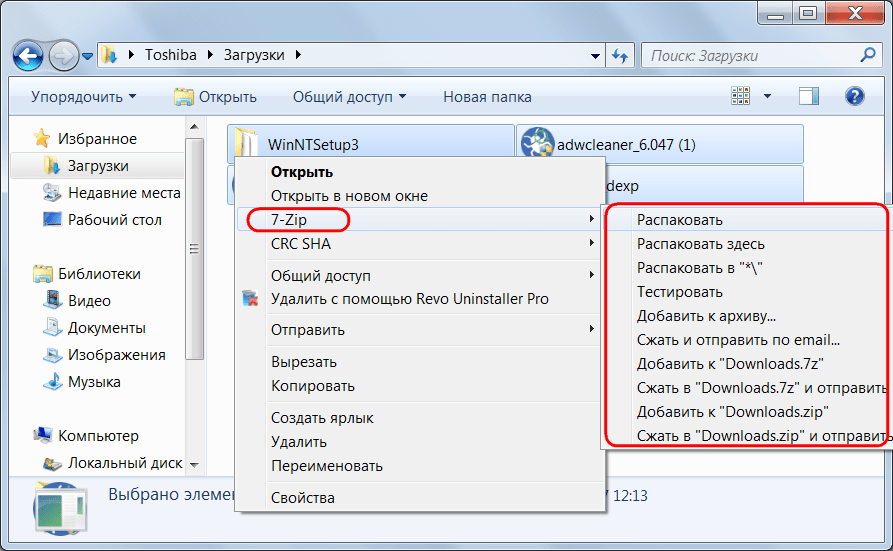
Лучшее программное обеспечение для сжатия файлов
Правильное программное обеспечение для сжатия файлов упрощает совместное использование и архивирование файлов. Постоянно растущий размер жестких дисков означает, что необходимость в уменьшении размеров файлов при хранении данных уменьшилась, но SDD по-прежнему стоят значительно дороже за гигабайт, чем традиционные вращающиеся жесткие диски, поэтому сжатие файлов по-прежнему может быть очень полезным.
Сжатие также очень полезно, когда вы хотите отправить несколько файлов по электронной почте и сохранить их в пределах ограничения на размер вложения, поделиться ими через службу, например WeTransfer, или отправить их на удаленный облачный сервер.
Это еще не все — помимо уменьшения размера файлов, программа сжатия предлагает множество дополнительных функций, которые следует учитывать. Возможно, лучшая особенность инструментов сжатия — это возможность шифровать файлы и защищать их паролем — то, что вы найдете во всех инструментах, которые мы выбрали здесь.![]()
Наиболее часто используемым форматом сжатия является ZIP, но есть и другие доступные. Вы никогда не знаете, с каким типом вы можете столкнуться при загрузке и обмене файлами, поэтому имеет смысл иметь под рукой программу, которая может обрабатывать более одного типа. Здесь мы рассмотрим выбор лучших инструментов, принимая во внимание те, которые предлагают самую высокую степень сжатия, и те, которые поддерживают наибольшее количество типов файлов.
Краткий обзор лучшего программного обеспечения для сжатия файлов:
- Winzip
- WinRAR
- 7-Zip
- Zip Archiver
- PeaZip
1.WinZip
Оригинальный и лучший инструмент сжатия файлов
Причины для покупки
+ Поддерживает множество типов файлов + Разделение больших файлов + Расширенные инструменты управления
Причины, по которым следует избегать
-Paid only
Одно из самых известных имен В мире программных утилит WinZip по-прежнему пользуется успехом спустя почти 30 лет и до сих пор остается одним из лучших инструментов сжатия файлов.
Однако вы можете задаться вопросом, можете ли вы оправдать трату денег на инструмент сжатия, когда доступно так много бесплатных альтернатив.В конечном итоге это зависит от ваших приоритетов, но за свои деньги вы получаете много дополнительных услуг.
Помимо поддержки широкого спектра форматов архивов (включая ZIP, ZIPX, RAR (только извлечение), 7z, TAR, GZIP, VHD и XZ), WinZip предлагает интеграцию с рядом программ, включая Office, для упрощения архивирования в виде вы работаете.
Другие дополнительные функции включают разделение больших zip-файлов для размещения на разных носителях, расширенные возможности совместного использования файлов, поддержку облака и расширенную систему управления zip-архивами, которая конкурирует с Windows Explorer.Интерфейс адаптируется к настройкам мыши и клавиатуры или устройствам с сенсорным экраном, а также предусмотрены параметры резервного копирования и безопасности для защиты ваших файлов.
WinZip — это невероятно полезный инструмент, который можно иметь в своем программном арсенале, и он достаточно гибкий, чтобы работать так, как вам подходит — вы можете создавать и извлекать файлы через интерфейс программы или через окно программы.
И если вы не хотите платить деньги, мы предложили лучшие бесплатные альтернативы Winzip.
(Изображение предоставлено RarLab)2.WinRAR
Лучшее программное обеспечение для сжатия файлов RAR
Причины для покупки
+ Высокая степень сжатия + Работа с несколькими форматами + Создание файлов RAR
Причины, по которым следует избегать
— Только платная версия
Так же известна, как WinZip в В определенных кругах WinRAR создал себе имя благодаря собственному формату RAR, который предлагает невероятные уровни сжатия. Большинство программ сжатия могут извлекать архивы RAR, но только WinRAR может (официально) создавать их.Эта эксклюзивность имеет цену, аналогичную WinZip.
Конечно, WinRAR можно использовать для сжатия файлов во многие другие сжатые форматы, и программа извлекает выгоду из того факта, что она доступна практически для всех мыслимых платформ.
Интерфейс не самый приятный на вид, и даже если вы решите использовать контекстное меню Проводника для создания или извлечения архивов, новички могут быть ошеломлены количеством отображаемых опций и настроек. Тем не менее, есть режим мастера, который упрощает выполнение большинства задач.
Тем не менее, есть режим мастера, который упрощает выполнение большинства задач.
WinRAR — это, несомненно, полная поддержка RAR, но его шифрование, скорость, создание самораспаковывающихся архивов и темы (если вам нравятся подобные вещи!) Означают, что стоит взглянуть на пробную версию, чтобы убедиться, что это инструмент сжатия для вас.
(Изображение предоставлено: 7-Zip)3. 7-Zip
Лучшее бесплатное программное обеспечение для сжатия файлов
Причины для покупки
+ Бесплатное программное обеспечение + Собственный формат + Отлично подходит для больших файлов
Первый бесплатный вариант в этом обзоре, 7-Zip — еще одна программа с отличной репутацией.Он может обрабатывать практически любой сжатый формат файла, который вы хотите использовать.
Настоящий приверженец мира сжатия данных, 7-Zip может похвастаться собственным форматом сжатых файлов 7z. Это не только позволяет сжимать поистине гигантские файлы (до 16 миллиардов гигабайт, по словам разработчиков), но и имеет невероятно высокую степень сжатия.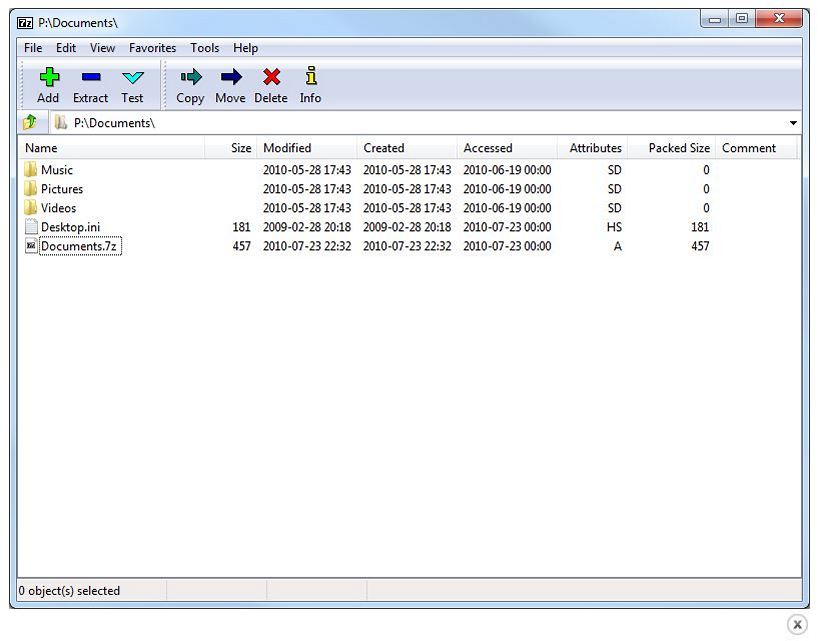 Однако это означает жертвовать скоростью; 7z может использовать «твердое сжатие» для достижения крошечных размеров файлов, но это может быть очень и очень медленным.
Однако это означает жертвовать скоростью; 7z может использовать «твердое сжатие» для достижения крошечных размеров файлов, но это может быть очень и очень медленным.
Интерфейс 7-Zip далек от привлекательности, а количество пунктов контекстного меню, создаваемых программой, может немного расстраивать.К счастью, если вы отважитесь зайти в Опции внутри программы, вы обнаружите, что избавиться от ненужных вам опций достаточно просто.
Внешний вид этого программного обеспечения для сжатия файлов не каждому придется по вкусу, но если вы справитесь с этим, у вас в руках будет надежная и надежная утилита.
(Изображение предоставлено: Zip Archiver)4. Zip Archiver
Лучшее для расширенного сжатия файлов
Причины для покупки
+ Бесплатное программное обеспечение + Хороший интерфейс + Перетаскивание + Поддерживает множество форматов
Причины чтобы избежать
-Windows только
Возможно, это не первое имя, которое приходит на ум, когда вы думаете о программном обеспечении для сжатия файлов, но у Zip Archiver есть очень хорошие поклонники благодаря продуманному интерфейсу, отличной поддержке форматов и тому, что он предлагает все это бесплатно.
Что делает эту программу интересной, так это ее невероятная простота использования. Даже тот, кто не знаком с идеей сжатия и распаковки файлов, должен легко достичь желаемых результатов.
Создание и извлечение архивов в один из множества форматов сводится к простому процессу перетаскивания, а также есть поддержка облака в качестве удобного дополнения. Это означает, что вы можете за одну быструю и простую операцию создать сжатый файл, загрузить его в Dropbox, OneDrive или Google Drive и автоматически создать ссылку для общего доступа.
Если вы сжимаете файлы, чтобы поделиться ими, это отличный вариант. Если вы не являетесь поклонником интерфейса с перетаскиванием, вы можете использовать контекстное меню Windows, чтобы обо всем позаботиться — выбор за вами.
Существуют десятки форматов сжатых файлов, но Zip Archiver может обрабатывать их все. Единственный недостаток в том, что Zip Archiver доступен только для Windows.
(Изображение предоставлено: PeaZip)5.
 PeaZip
PeaZipЛучший бесплатный инструмент сжатия файлов для Linux
Причины для покупки
+ Для Windows и Linux + Конвертировать форматы архивов + Инструменты безопасности
Еще одно бесплатное сжатие Программа PeaZip (для Windows и Linux) проста на вид, но удивительно мощна и предлагает множество параметров безопасности.
В дополнение к обычным параметрам сжатия и распаковки вы также можете использовать PeaZip для преобразования архивов между форматами.Для тех, кто заботится о безопасности, это программное обеспечение для сжатия файлов также предлагает шифрование на основе AES256 и двухфакторную аутентификацию, а также менеджер паролей.
Как и в случае с другими инструментами сжатия в этом обзоре, вы можете использовать основной интерфейс программы или снова полюбить правую кнопку мыши и использовать контекстное меню.
PeaZip — это инструмент сжатия, который может как бы создавать, так и извлекать файлы RAR. Если у вас установлен WinRAR (полная или пробная версия), PeaZip может использовать это программное обеспечение для получения полной поддержки RAR. Хотя предупреждающее сообщение отображаться не будет, на самом деле вы не должны использовать WinRAR после окончания пробного периода, как самостоятельно, так и через PeaZip.
Хотя предупреждающее сообщение отображаться не будет, на самом деле вы не должны использовать WinRAR после окончания пробного периода, как самостоятельно, так и через PeaZip.
Обзор лучших предложений на сегодня
| № | Нет | Виртуальный диск— монтируйте файлы ISO как диски CD / DVD с помощью простого щелчка правой кнопкой мыши. |
| Нет | Нет | Полностью автономный пишущий привод CD / DVD / Blu-Ray! Возможности включают в себя устройство записи CD / DVD, копирование аудио компакт-диска, запись аудио компакт-диска, копирование диска, запись образа (.iso) |
| Нет | Нет | Копируйте CD / DVD диски в образы ISO для безопасного хранения! |
| Нет | Нет | Secure FTP Client — полностью автономный клиент FTP / SFTP с журналами, очередью, интеллектуальной обработкой архивов и многим другим.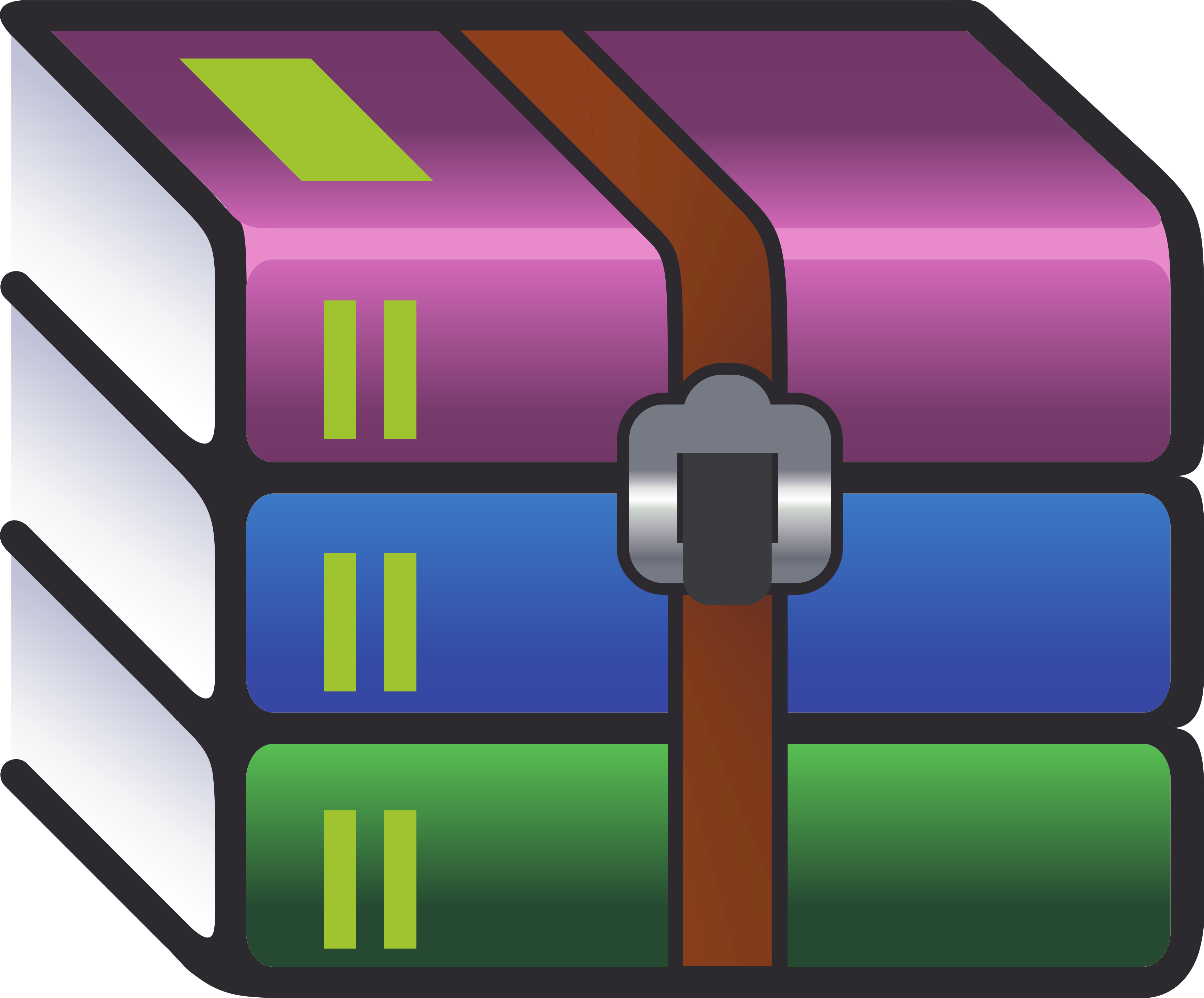 Сертификат SSL, подтвержденный FIPS 140-2. Сертификат SSL, подтвержденный FIPS 140-2. |
| Нет | Нет | Zip to Email — расширенный плагин электронной почты для продуктов Windows и Office! |
| Нет | Нет | Вкладка дополнительных настроек для Advanced Codec Pack (.Формат PA). Настройте все параметры сжатия, доступные для формата .PA. |
| Нет | Нет | Создание расширенных файлов образов ISO (как ISO9660, так и UDF). |
| Нет | PowerArchiver Cloud — полная поддержка Dropbox, Google Drive, SkyDrive, Box.Net, Amazon S3 и Azure. Получите доступ к своим облакам из PowerArchiver. | PowerArchiver Cloud — полная поддержка Dropbox, Google Drive, SkyDrive, Box.Net, Amazon S3 и Azure.Получите доступ к своим облакам из PowerArchiver. |
| Нет | Encryption Suite с полной поддержкой 256-битного шифрования AES. FIPS 140-2 проверенное шифрование AES. Шифруйте / дешифруйте сотни файлов одновременно.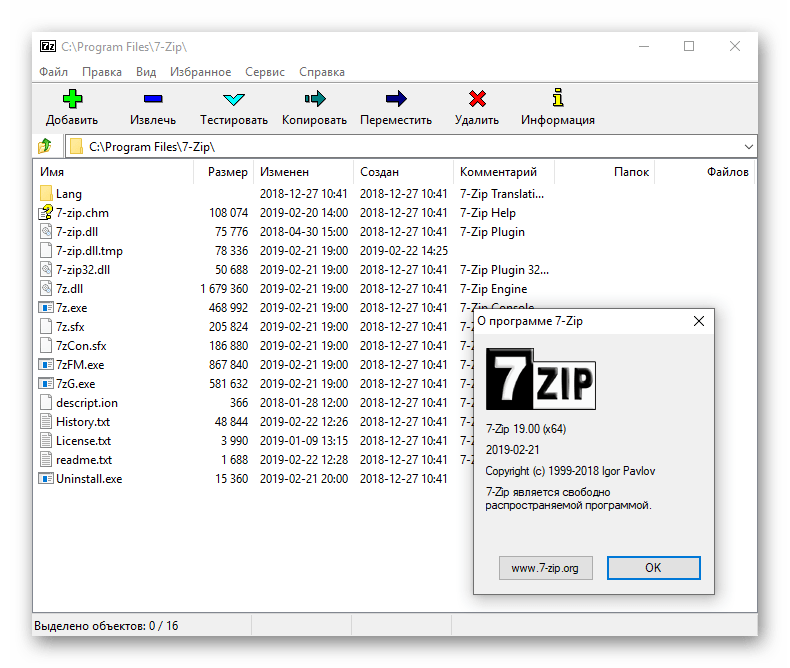 | Encryption Suite с полной поддержкой 256-битного шифрования AES. FIPS 140-2 проверенное шифрование AES. Шифруйте / дешифруйте сотни файлов одновременно. |
| Нет | Полная функциональность OpenPGP: создание ключей, шифрование файлов, подписание файлов, проверка.Ключевые функции управления включены. | Полная функциональность OpenPGP: создание ключей, шифрование файлов, подписание файлов, проверка. Ключевые функции управления включены. |
| Нет | Утилита резервного копирования корпоративного класса с поддержкой службы теневого копирования томов, расписаниями, журналами и возможностью записи, FTP и копирования резервных копий до 3 мест одновременно. Доступно множество форматов и опций. | Утилита резервного копирования корпоративного класса с поддержкой Volume Shadow Service, расписаниями, журналами и возможностью записи, FTP и копирования резервных копий до 3-х мест одновременно.Доступно множество форматов и опций. |
| Нет | Включена полная копия командной строки PowerArchiver (PACL). Полнофункциональная утилита командной строки с множеством функций, полной поддержкой формата и проверенными модулями шифрования FIPS 140-2. | Включена полная копия командной строки PowerArchiver (PACL). Полнофункциональная утилита командной строки с множеством функций, полной поддержкой формата и модулями шифрования, прошедшими проверку FIPS 140-2. |
| Нет | Включена полная копия надстройки PowerArchiver для Office (PAOP).Надстройки Microsoft Outlook, Word и Excel. Одна из лучших на рынке надстроек для сжатия / шифрования Microsoft Outlook. | Включена полная копия надстройки PowerArchiver для Office (PAOP). Надстройки Microsoft Outlook, Word и Excel. Одна из лучших на рынке надстроек для сжатия / шифрования Microsoft Outlook. |
Advanced Codec Pack — Полная поддержка нового формата .pa, включая расширенные параметры. Вы можете вручную настроить различные кодеки, фильтры и соответствующие им параметры для максимальной скорости / сжатия. | Advanced Codec Pack — Полная поддержка нового формата .pa, включая расширенные параметры. Вы можете вручную настроить различные кодеки, фильтры и соответствующие им параметры для максимальной скорости / сжатия. | Advanced Codec Pack — Полная поддержка нового формата .pa, включая расширенные параметры. Вы можете вручную настроить различные кодеки, фильтры и соответствующие им параметры для максимальной скорости / сжатия. |
| Самый продвинутый движок ZIP / ZIPX, только один полностью совместимый с WinZip и SecureZIP.Поддерживает полностью стандарт ZIPX (lzma, lzma2, ppmd, wavpack и jpeg) для архивов наименьшего размера, архивы ZIP / ZIPX неограниченного размера, 256-битное шифрование AES, языки Unicode, многоядерное сжатие | Самый продвинутый движок ZIP / ZIPX, только один полностью совместим с WinZip и SecureZIP. Поддерживает полностью стандарт ZIPX (lzma, lzma2, ppmd, wavpack и jpeg) для архивов наименьшего размера, архивы ZIP / ZIPX неограниченного размера, 256-битное шифрование AES, языки Unicode, многоядерное сжатие | Самый продвинутый движок ZIP / ZIPX, только один полностью совместим с WinZip и SecureZIP. Поддерживает полностью стандарт ZIPX (lzma, lzma2, ppmd, wavpack и jpeg) для архивов наименьшего размера, архивы ZIP / ZIPX неограниченного размера, 256-битное шифрование AES, языки Unicode, многоядерное сжатие и многое другое. Поддерживает полностью стандарт ZIPX (lzma, lzma2, ppmd, wavpack и jpeg) для архивов наименьшего размера, архивы ZIP / ZIPX неограниченного размера, 256-битное шифрование AES, языки Unicode, многоядерное сжатие и многое другое. |
| Полностью поддерживает создание и открытие архивов ZIP (многоядерный), ZIPX (многоядерный), PA (многоядерный), 7-zip (многоядерный LZMA и LZMA2), LHA, CAB, TAR / GZ / BZ2 / XZ. Сжатие WinRar поддерживается при установленном WinRar | Полностью поддерживает создание и открытие: ZIP (многоядерных), ZIPX (многоядерных), PA (многоядерных), 7-zip (многоядерных LZMA и LZMA2), LHA, CAB, TAR / GZ / BZ2 / XZ архивов.Сжатие WinRar поддерживается при установленном WinRar | Полностью поддерживает создание и открытие: ZIP (многоядерных), ZIPX (многоядерных), PA (многоядерных), 7-zip (многоядерных LZMA и LZMA2), LHA, CAB, TAR / GZ / BZ2 / XZ архивов. Сжатие WinRar поддерживается при установленном WinRar |
Открывает и извлекает: RAR (на 10% быстрее, чем WR 4. x), ISO (ISO9660 и UDF), ACE, ARJ, MSI, NSIS, CHM, DMG, RPM, CPIO, VHD, XAR, LZMA, SquashFS, CramFS, WIM (всего более 60 форматов!) x), ISO (ISO9660 и UDF), ACE, ARJ, MSI, NSIS, CHM, DMG, RPM, CPIO, VHD, XAR, LZMA, SquashFS, CramFS, WIM (всего более 60 форматов!) | Открывает и извлекает: RAR (на 10% быстрее, чем WR 4.x), ISO (ISO9660 и UDF), ACE, ARJ, MSI, NSIS, CHM, DMG, RPM, CPIO, VHD, XAR, LZMA, SquashFS, CramFS, WIM (всего более 60 форматов!) | Открывает и извлекает: RAR (на 10% быстрее, чем WR 4.x), ISO (ISO9660 и UDF), ACE, ARJ, MSI, NSIS, CHM, DMG, RPM, CPIO, VHD, XAR, LZMA, SquashFS, CramFS, WIM (всего более 60 форматов!) |
| Эксклюзивные функции Windows 7, 8 и 10, такие как автоматическое повышение прав через UAC и поддержка службы теневого копирования томов для сжатия файлов / баз данных, используемых исключительно системой. | Эксклюзивные функции Windows 7, 8 и 10, такие как автоматическое повышение прав через UAC и поддержка службы теневого копирования томов для сжатия файлов / баз данных, используемых исключительно системой. | Эксклюзивные функции Windows 7, 8 и 10, такие как автоматическое повышение прав через UAC и поддержка службы теневого копирования томов для сжатия файлов / баз данных, используемых исключительно системой. |
| Проверка / соответствие FIPS 140-2 и HIPAA с шифрованием AES в форматах ZIP / ZIPX и с безопасным обменом файлами по FTP. | FIPS 140-2 и HIPAA проверка / соответствие шифрованию AES в форматах ZIP / ZIPX и с безопасным обменом файлами FTP. | FIPS 140-2 и HIPAA проверка / соответствие шифрованию AES в форматах ZIP / ZIPX и с безопасным обменом файлами FTP. |
| Имеет более 10 различных инструментов, поддержку очередей, профили, скины, выбор ленточного / классического интерфейса, создание sfx-архивов (zip, 7zip, pae), автоматические обновления через 2-секундную систему patchbeam и многое, многое другое! | Имеет более 10 различных инструментов, поддержку очередей, профили, скины, выбор ленточного / классического интерфейса, создание sfx-архивов (zip, 7zip, pae), автоматические обновления через 2-секундную систему patchbeam и многое, многое другое! | Имеет более 10 различных инструментов, поддержку очередей, профили, скины, выбор ленточного / классического интерфейса, создание sfx-архивов (zip, 7zip, pae), автоматические обновления через 2-секундную систему patchbeam и многое, многое другое! |
Полная поддержка 64-битных Windows и многоядерных процессоров в форматах ZIP, 7-zip и PA. | Полная поддержка 64-битной Windows и многоядерных процессоров в форматах ZIP, 7-zip и PA. | Полная поддержка 64-битной Windows и многоядерных процессоров в форматах ZIP, 7-zip и PA. |
| Расширенный режим проводника с двухпанельным интерфейсом для упрощения управления файлами с полной поддержкой предварительного просмотра и несколькими вкладками для работы с архивом. | Расширенный режим проводника с двухпанельным интерфейсом для упрощения управления файлами с полной поддержкой предварительного просмотра и несколькими вкладками для работы с архивом. | Расширенный режим проводника с двухпанельным интерфейсом для упрощения управления файлами с полной поддержкой предварительного просмотра и несколькими вкладками для работы с архивом. |
Расширенный интерфейс с полной поддержкой скинов. 3 этапа скиннинга: интерфейс, значки и значки форматов файлов. Поставляется с 10 различными вариантами скинов и многими другими, доступными на нашем сайте. | Расширенный интерфейс с полной поддержкой скинов. 3 этапа скиннинга: интерфейс, значки и значки форматов файлов. Поставляется с 10 различными вариантами скинов и другими вариантами, доступными на нашем веб-сайте. | Расширенный интерфейс с полной поддержкой скинов. 3 этапа скиннинга: интерфейс, значки и значки форматов файлов. Поставляется с 10 различными вариантами скинов и другими вариантами, доступными на нашем веб-сайте. |
| Интерфейс Advanced Modern Ribbon лицензирован Microsoft. Быстро и выглядит точно так же, как ваши ленточные приложения Windows (необязательно). | ИнтерфейсAdvanced Modern Ribbon по лицензии Microsoft. Быстро и выглядит точно так же, как ваши ленточные приложения Windows (необязательно). | ИнтерфейсAdvanced Modern Ribbon по лицензии Microsoft. Быстро и выглядит точно так же, как ваши ленточные приложения Windows (необязательно). |
Полнофункциональное окно предварительного просмотра с поддержкой предварительного просмотра файлов многих различных типов, включая быстрый предварительный просмотр PDF-файлов.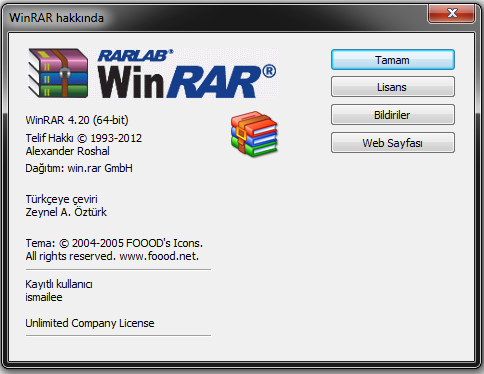 Вам не нужно устанавливать программу просмотра PDF — просто щелкните файл PDF в PowerArchiver, и вы сможете просмотреть или распечатать его из окна предварительного просмотра. Вам не нужно устанавливать программу просмотра PDF — просто щелкните файл PDF в PowerArchiver, и вы сможете просмотреть или распечатать его из окна предварительного просмотра. | Полнофункциональное окно предварительного просмотра с поддержкой предварительного просмотра файлов многих различных типов, включая быстрый предварительный просмотр в исходном формате PDF.Вам не нужно устанавливать программу просмотра PDF — просто щелкните файл PDF в PowerArchiver, и вы сможете просмотреть или распечатать его из окна предварительного просмотра. | Полнофункциональное окно предварительного просмотра с поддержкой предварительного просмотра файлов многих различных типов, включая быстрый предварительный просмотр в исходном формате PDF. Вам не нужно устанавливать программу просмотра PDF — просто щелкните файл PDF в PowerArchiver, и вы сможете просмотреть или распечатать его из окна предварительного просмотра. |
Полностью переносимая версия, не требующая установки и ничего не меняющая в системе (x86 и x64).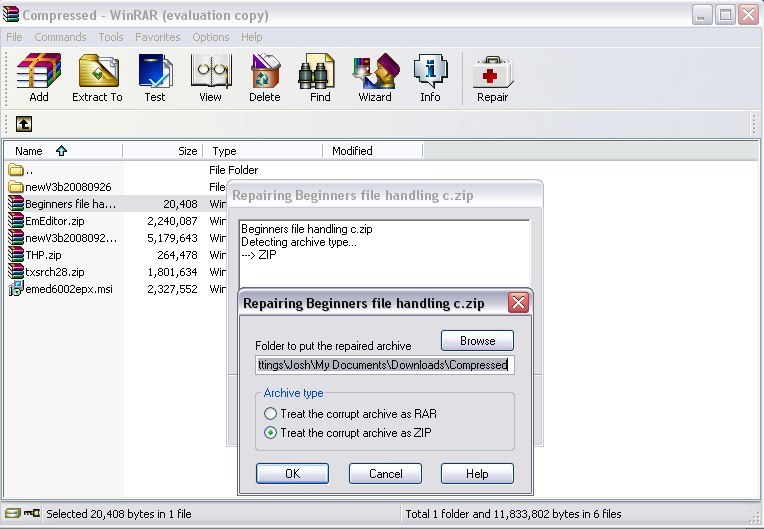 | Полностью переносимая версия, не требующая установки и ничего не меняющая в системе (x86 и x64). | Полностью переносимая версия, не требующая установки и ничего не меняющая в системе (x86 и x64). |
Лучшая утилита для архивирования файлов для Windows
Windows имеет ряд хороших утилит для архивирования и разархивирования файлов, и какая из них, как правило, зависит от того, что вы будете использовать. для . Для большинства пользователей мы рекомендуем простой, быстрый и мощный 7-Zip.
7-Zip
Платформа: Windows
Цена: Бесплатно
Страница загрузки
Функции
- Поддерживает упаковку и распаковку форматов 7z, XZ, BZIP2, GZIP, TAR, ZIP и WIM, как а также распаковка ARJ, CAB, CHM, CPIO, CramFS, DEB, DMG, FAT, HFS, ISO, LZH, LZMA, MBR, MSI, NSIS, NTFS, RAR, RPM, SquashFS, UDF, VHD, WIM, XAR и Z.

- Поддерживает создание архивов с форматом 7z с очень высокой степенью сжатия
- Поддержка шифрования AES-256 для форматов 7z и ZIP
- Интеграция с контекстным меню Windows
- Доступна мощная и легкая версия командной строки (и кроссплатформенная)
В чем превосходство
7-Zip отличается простотой и минимализмом.Если вы наткнетесь на архив в Интернете, 7-Zip, скорее всего, откроет его в мгновение ока и распакует куда угодно. Вы также можете сжимать файлы с помощью 7-Zip прямо из контекстного меню Windows, а формат 7z является одним из лучших форматов сжатия файлов. Шифрование для 7z и ZIP также является приятным дополнением, а утилита командной строки отлично подходит, если вы хотите сжимать большие файлы и перемещать их между платформами.
В чем дело
Несмотря на то, что 7-Zip является довольно мощным средством, если вам нужно немного больше безопасности при создании архива, он не предлагает множества вариантов.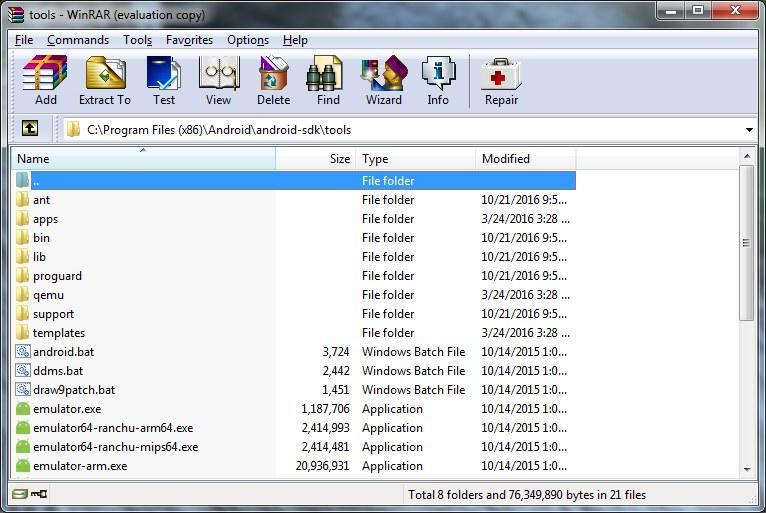 Шифрование великолепно, но поддерживает только два формата и не имеет некоторых других функций, которые есть в таких программах, как PeaZip. Кроме того, хотя нам нравится его минималистичный интерфейс, он не самый красивый, и некоторые люди могут предпочесть более насыщенный интерфейс. Опять же, все зависит от того, как вы его используете — большинство пользователей будут более чем довольны этим, и пользователи, которые хотят большего, могут перейти к одной из других программ, указанных ниже.
Шифрование великолепно, но поддерживает только два формата и не имеет некоторых других функций, которые есть в таких программах, как PeaZip. Кроме того, хотя нам нравится его минималистичный интерфейс, он не самый красивый, и некоторые люди могут предпочесть более насыщенный интерфейс. Опять же, все зависит от того, как вы его используете — большинство пользователей будут более чем довольны этим, и пользователи, которые хотят большего, могут перейти к одной из других программ, указанных ниже.
G / O Media может получить комиссию
Competition
В Windows есть несколько хороших программ сжатия файлов, поэтому, если вам не нравится 7-Zip, у вас есть несколько вариантов. PeaZip — очень популярный вариант, в основном благодаря красивому интерфейсу и многочисленным параметрам безопасности, таким как двухфакторная аутентификация, безопасное удаление файлов и сравнение файлов с использованием хешей. Он также может упаковываться в еще несколько форматов файлов.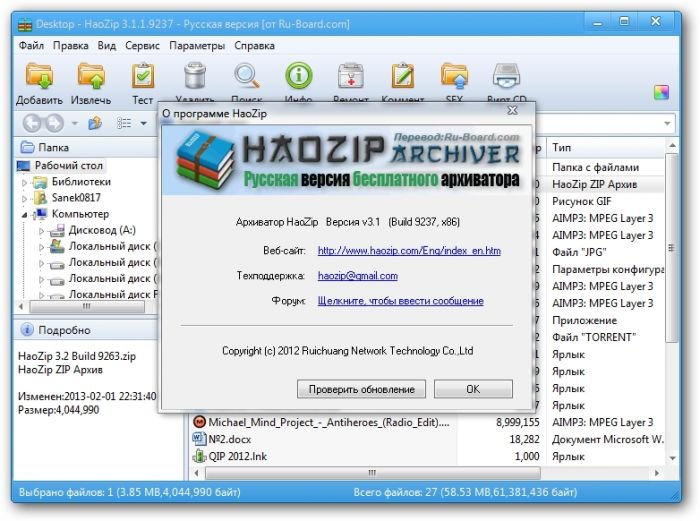 Самым большим недостатком PeaZip является то, что он часто кажется немного подавляющим для тех, кому просто нужна простая утилита сжатия файлов, а пользовательский интерфейс иногда может быть немного необычным.
Самым большим недостатком PeaZip является то, что он часто кажется немного подавляющим для тех, кому просто нужна простая утилита сжатия файлов, а пользовательский интерфейс иногда может быть немного необычным.
Точно так же TUGZip — очень мощный инструмент для тех, кто в нем нуждается.Он может не только обрабатывать множество различных форматов, но и создавать сценарии, которые позволяют выполнять такие вещи, как автоматическое резервное копирование, что довольно круто. С другой стороны, Universal Extractor очень проста и интегрируется с Windows Explorer, но может только распаковывать архивы, но не создавать их.
Наконец, если вы только сжимаете и распаковываете файлы в Windows, некоторые люди предпочитают WinRAR 7-Zip, хотя использование этого стоит денег. Однако сжатие RAR довольно хорошее, а в некоторых случаях даже лучше, чем 7z.
Есть конкретная утилита сжатия, о которой мы не упомянули? Обязательно сообщите нам об этом в комментариях.
Lifehacker’s App Directory — это новый и постоянно растущий каталог рекомендаций по лучшим приложениям и инструментам в ряде заданных категорий. >
16 лучших БЕСПЛАТНЫХ альтернатив Winzip в 2021 году
WinZip — это программа для архивирования файлов, с помощью которой можно без проблем сжимать и распаковывать файлы. Он позволяет архивировать большие файлы и распаковывать все основные форматы файлов, включая zip, gzip tar, rar, cab и т. Д.Вы также можете подключить его к Google Диску, OneDrive, Dropbox, электронной почте и т. Д.
Однако иногда папка сжатых файлов (ZIP) повреждается и при открытии файла ZIP отображается ошибка «Неожиданный конец архива». Еще один недостаток в том, что он не позволяет восстанавливать поврежденные архивы.
Ниже приводится тщательно подобранный список лучших альтернатив Win Zip с их популярными функциями и ссылками на веб-сайты. Список содержит как программное обеспечение с открытым исходным кодом (бесплатное), так и коммерческое (платное).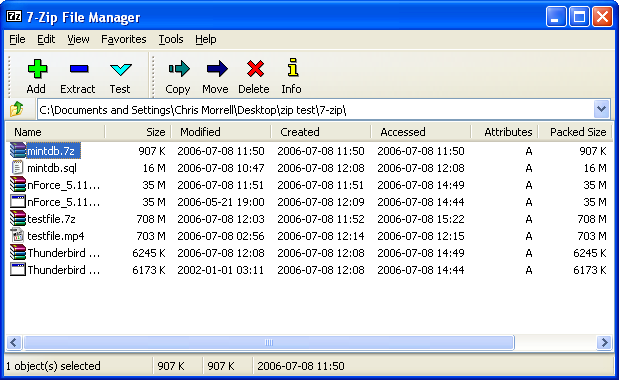
1) WinRAR
WinRAR — сильный конкурент Winzip.Он позволяет создавать архивы ZIP и RAR. Инструмент доступен более чем на 50 языках. Он автоматически распознает и выбирает идеальный метод сжатия.
Функция:
- Позволяет быстро и легко сжимать файлы.
- Вы можете разделить архивный файл на отдельный том.
- Этот инструмент использует 256-битное шифрование пароля для безопасности.
- Он использует алгоритм сжатия, который помогает сжимать файлы мультимедиа и исполняемые файлы.
- WinRAR поможет вам сэкономить дисковое пространство и расходы на передачу.
- Программное обеспечение имеет множество интегрированных функций для управления сжатым архивом.
2) Ashampoo Zip Free
Ashampoo ZIP Free — это простой в использовании инструмент сжатия ZIP. Это программное обеспечение поддерживает создание и извлечение в 7-ZIP, LHA, TAR, CAB и многие другие форматы. Он имеет встроенное средство предварительного просмотра для удобного просмотра файлов.
Он имеет встроенное средство предварительного просмотра для удобного просмотра файлов.
Характеристика:
- Обеспечивает удобный графический интерфейс.
- Предлагает интеграцию с проводником Windows.
- Позволяет создавать неограниченный размер архива.
- Вы можете восстановить поврежденные ZIP-файлы.
- Инструмент помогает создавать архив SFX (спецэффекты).
- Вы можете интегрироваться с операционной системой Windows и сервером Windows.
- Поддержка формата RAR.
3) 7-zip
7-zip — популярный инструмент сжатия файлов с открытым исходным кодом. Это программное обеспечение использует надежную технику шифрования AES-256 для обеспечения безопасности.Он имеет самораспаковывающееся средство для файлов формата 7z. Приложение можно использовать для бизнеса и коммерческого сектора. 7-zip поддерживает следующие форматы: 7z, GZIP, XZ и BZIP2.
Характеристика:
- Интеграция с оболочкой Windows.

- Имеет файловый менеджер для эффективного управления файлами.
- Этот инструмент можно использовать из командной строки.
- Предлагает плагин для менеджера FAR (программное обеспечение, которое управляет архивом и файлами)
- Его можно локализовать более чем на 87 языков.
- 7-zip использует LZMA (алгоритм цепи Маркова Lempel Ziv) и LZMA2 для сжатия.
Ссылка: https://www.7-zip.org/
4) Bandizip
Bandizip — бесплатный архиватор для MS windows. Он поддерживает такие форматы архивов, как ZIP, RAR, 7Z и RAR5. Этот инструмент позволяет пользователям извлекать несколько файлов. Программа поможет вам легко открыть извлеченную папку.
Характеристика:
- Это приложение поддерживает операционную систему Windows.
- Это бесплатное программное обеспечение.
- Извлекайте файлы более чем в 30 форматов.
- Можно сжимать архив с несколькими томами и паролем.

- Это позволяет быстро сжимать с многоядерностью.
- Bandizip поддерживает сжатие файлов размером более 4 ГБ.
- Этот инструмент обеспечивает безопасность с помощью алгоритма шифрования AES256.
Ссылка: https://en.bandisoft.com/bandizip/
5) jZip
jZip — это простое в использовании бесплатное программное обеспечение для корпоративных и домашних пользователей.Этот инструмент позволяет распаковывать zip-архивы и создавать zip-совместимые папки и файлы. Он поддерживает широкий спектр популярных форматов архивов, включая RAR, GZip, TAR, 7z и другие.
Функция:
- Создавайте совместимые zip-файлы.
- Позволяет распаковывать архивы.
- У этого инструмента улучшенная степень сжатия.
- Быстроходный компрессорный двигатель.
- Вы можете открывать и извлекать данные из файлов ISO (Международная организация по стандартизации) и RAR.
Ссылка: https://www. jzip.com/
jzip.com/
6) NX Power Lite Desktop
NX Power Lite Desktop — это простое приложение, которое позволяет пользователям легко и быстро сжимать свои данные. Эта программа не требует каких-либо высоких компьютерных навыков для ее использования. Программное обеспечение используется для людей, которые любят прикреплять большие файлы электронной почты.
Функция:
- Сжимайте любой файл прямо из проводника Windows, используя пункт меню, вызываемый правой кнопкой мыши.
- Файлы могут быть собраны как один Zip-файл.
- Он может одновременно сжимать до 10 000 папок и файлов.
- NX Power Lite Desktop автоматически сжимает вложения электронной почты.
Ссылка: https://www.neuxpower.com/nxpowerlite-desktop
7) PowerArchiver
PowerArchiver — это простой в использовании инструмент для архивирования файлов для Microsoft Windows. Этот инструмент поддерживает создание 7z, Tar и zip, а также различных форматов образов дисков. Вы также можете использовать это программное обеспечение для шифрования и дешифрования любого файла или папки.
Вы также можете использовать это программное обеспечение для шифрования и дешифрования любого файла или папки.
Функция:
- Он использует безопасный FTP-клиент с использованием проверки FIPS 140-2.
- Этот инструмент автоматически сжимает и шифрует файлы в MS Office XP- 2016.
- Его легко установить и управлять с помощью установок MSI (Microsoft Installer) и политик паролей.
- PowerArchiver предоставляет версию для командной строки.
- Вы можете объединить два архивных файла.
- Имеет встроенное окно предварительного просмотра, которое позволяет вам видеть различный текст, изображения, мультимедиа, не извлекая их.
- Вы можете использовать его в операционной системе Windows.
Ссылка: https://www.powerarchiver.com/
8) PeaZip
PeaZip — это программа для сжатия файлов, которая поддерживает более 150 различных форматов файлов. Этот zip-архиватор имеет множество функций безопасности, таких как менеджер зашифрованных паролей и двухфакторная аутентификация.
Характеристика:
- Это удобный инструмент, не содержащий вредоносного программного обеспечения.
- Это приложение может искать повторяющиеся файлы.
- Программа может разбить архив на несколько файлов.
- Вы можете запланировать архивирование, чтобы указать, какой сеанс нужно архивировать.
- Позволяет сжимать файлы с ограниченными ресурсами.
Ссылка: https://www.peazip.org/
9) ZipGenius
ZipGenius — это файловый архиватор, специально разработанный для Microsoft Windows. Эта бесплатная zip-программа поддерживает более 20 типов сжатых файлов.Вы можете использовать такое программное обеспечение для простого создания, редактирования и обмена zip-папками и файлами.
Функция:
- Вы можете легко просматривать образы DVD / CD ISO.
- Выполняйте пакетные задачи с помощью модуля командной строки.
- Он использует систему шифрования CZIP для защиты ваших данных.

- Zipgenius имеет новейший алгоритм шифрования для защиты ваших файлов.
- Совместим с операционной системой Windows.
Ссылка: https: // zipgenius.com /
10) Hamster Zip Archiver
Hamster Zip Archiver — это zip-архиватор с простым интерфейсом перетаскивания для сжатия данных. Это бесплатное программное обеспечение zip предлагает возможность интеграции с Dropbox, Google Drive и другими облачными приложениями.
Характеристика:
- Вы можете легко поделиться архивом с друзьями.
- Сжимайте и открывайте файлы всех типов.
- Поддерживает более 40 языков.
- Его можно использовать бесплатно дома и в офисе.
Ссылка: https://ziparchiver.hamstersoft.com/
11) B1 Free Archiver
B1 Free Archiver — это бесплатная программа-менеджер файлового архиватора. Этот инструмент обеспечивает полную поддержку собственного формата B1 и zip. Он может распаковывать более 20 известных форматов архивов.
Он может распаковывать более 20 известных форматов архивов.
Функция:
- Его можно использовать для таких операционных систем, как Windows, Linux, Android и Mac.
- Это программное обеспечение поддерживает такие форматы, как b1, zip, jar, xpi, 7z и другие.
- Он использует 256-битные стандарты AES для защиты конфиденциальности.
- Программа помогает быстро сжимать файлы.
- Вы можете редактировать и делиться источником, доступным в программном обеспечении.
Ссылка: https://b1.org/
12) IZArc
IZArc — бесплатный файловый архиватор, разработанный для MS Windows. Этот инструмент может открывать самые основные используемые форматы архивов, такие как zip, rar, gzip, gz и tar. Программное обеспечение использует AES 256 для безопасности. Вы также можете использовать его для простого сжатия или распаковки важных файлов.
Характеристика:
- Поддерживает интерфейс перетаскивания.

- Вы можете удалять файлы из любого архива.
- Этот инструмент позволяет конвертировать образы компакт-дисков.
- Вы можете легко восстановить поврежденный архив.
- Он интегрирован с контекстным меню Windows Explorer.
- Архивы можно отправлять по электронной почте.
- Позволяет сканировать любой архив на наличие вирусов.
- Помогает добавлять или просматривать комментарии в архивном файле.
Ссылка: https://www.izarc.org/
13) Zip Extractor
ZIP Extractor — бесплатная программа для открытия файлов, таких как RAR, 7z, ZIP, а также файлов на вашем ПК и Google Диске. . Этот инструмент позволяет просматривать файлы. Это также помогает вам открывать файлы, защищенные паролем.
Характеристика:
- Это программное обеспечение позволяет распаковывать файлы, доступные на Google диске.
- Вы можете предварительно просмотреть и загрузить файлы, существующие в папке ZIP, не извлекая весь файл.

- Это помогает вам делиться извлеченными файлами с другими.
- Этот инструмент поддерживает файлы, защищенные паролем.
- Откройте zip-файлы на ПК или на Google Диске.
Ссылка: https://chrome.google.com/webstore/detail/zip-extractor/mmfcakoljjhncfphlflcedhgogfhpbcd
14) RAR File Extractor
RAR File Extractor — программа для извлечения файлов RAR RAR. Это простая и эффективная программа. Пользователи могут использовать его для быстрого извлечения и распаковки всех файлов и папок.
Функция:
- Вы можете выбрать файл * .rar, и он распакует его в папку вывода.
- Обеспечивает возможность перезаписи извлеченных файлов.
- Быстро показывает извлеченные файлы после завершения.
- Поддерживает многотомный (процесс разбиения файла большого размера на файл небольшого размера) архив RAR.
Ссылка: http://rarfileextractor.com/
15) CAM UnZip
CAM UnZip — это служебная программа для работы с файлами ZIP, которая позволяет пользователям открывать, создавать и изменять zip-файлы, находящиеся в папке. Вы можете использовать этот инструмент для открытия файлов, созданных 7-Zip и Winzip.
Вы можете использовать этот инструмент для открытия файлов, созданных 7-Zip и Winzip.
Характеристика:
- Вы можете быстро и легко распаковать любые ZIP-файлы или папки.
- Эта программа поможет вам извлечь все выбранные файлы.
- Вы можете просмотреть свои файлы в архиве перед распаковкой.
- Помогает добавлять или удалять файлы.
- CAM UnZip автоматически запускает установку после распаковки.
- Доступ к нему можно получить из интерфейса командной строки.
Ссылка: https://www.camunzip.com/
16) Unarchiver
Unarchiver — это бесплатный инструмент для декомпрессии данных. Этот экстрактор zip-файлов можно использовать в операционной системе Mac. Вы можете использовать его для извлечения наиболее распространенных форматов архивов, включая RAR, Zip и Tar.
Функция:
- Это поможет вам установить программное обеспечение всего за несколько щелчков мыши.



 Главное – исходные файлы удалить не забудьте.
Главное – исходные файлы удалить не забудьте.
 Например, вы можете создавать продвинутые SXF архивы, если приобретете модуль.
Например, вы можете создавать продвинутые SXF архивы, если приобретете модуль.









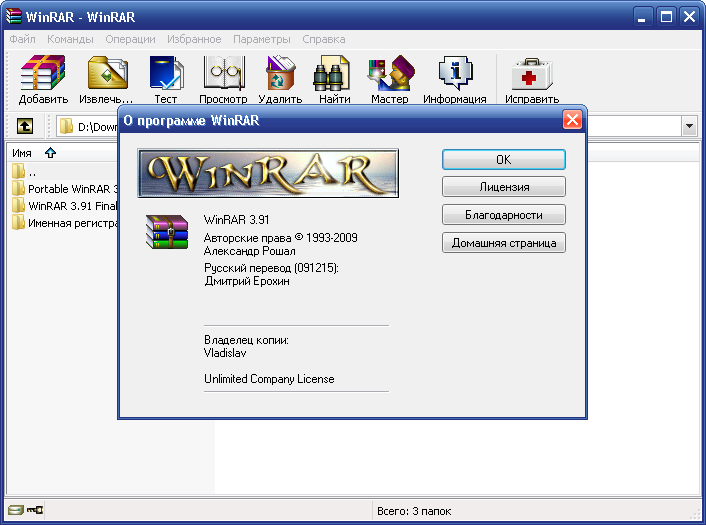


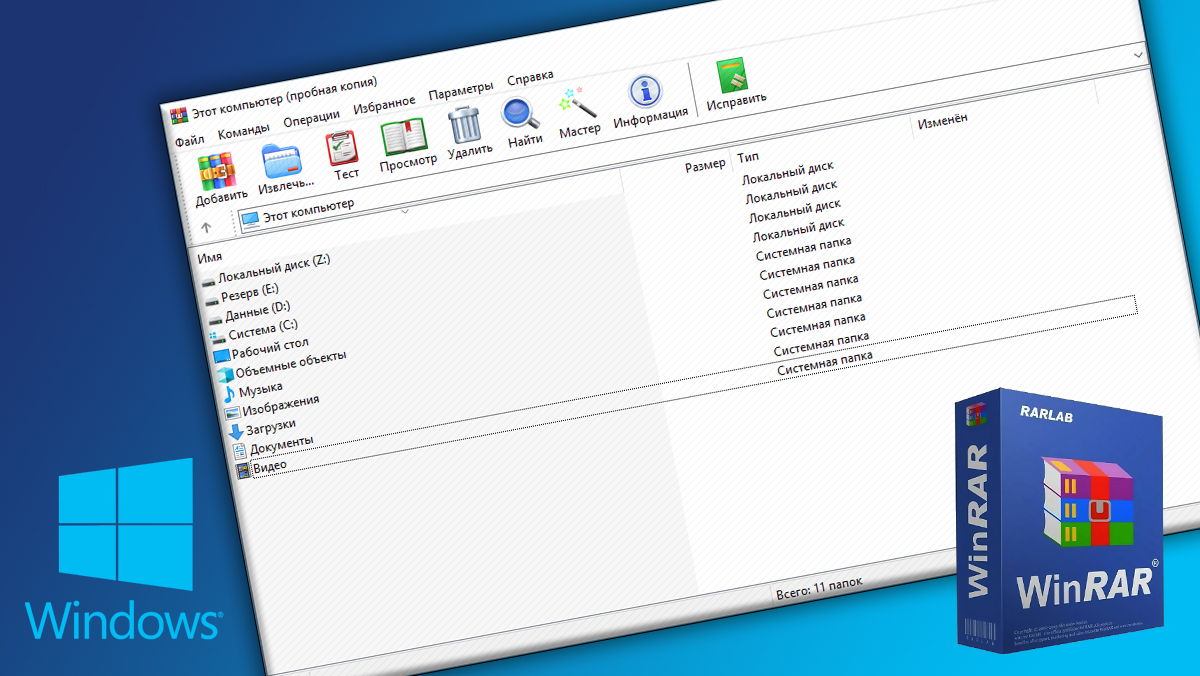
Ваш комментарий будет первым